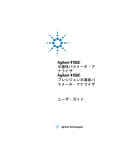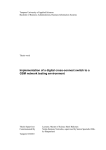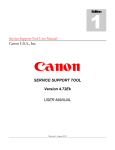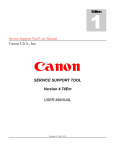Download 8.95MB
Transcript
目 目次 ●目次 目次 第1章 はじめに はじめに お願いとおことわり 1-1 1-2 1-2 商標について 1-3 本書の読み方 1-4 マークについて 1-4 保証の責任と範囲 1-5 保証の責任と範囲 1-5 本製品のアフターサービスについて 1-6 ご返送の際の注意事項 1-7 サポートについて ご使用上の注意 1-7 1-8 パッケージの中身を確認しましょう 1-16 ユーザー登録はがきは必ずご返送ください 1-17 第 2 章 設置と準備 2-1 設置の手順 2-2 RF-USB の取り付け 2-3 プリンタに RF-USB を接続する 2-3 ネットワークの接続とプリンタの設定 2-4 ネットワークの確認 2-6 有線 LAN 環境接続 無線 LAN 環境接続 NetHawk Setup Wizard で RF-USB を設定する 2-6 2-6 2-9 NetHawk Setup Wizard について 2-9 対応 OS 2-9 対応プロトコル コンピュータの準備 2-9 2-10 目次 3-1 Windows 95/98/Me 印刷の種類について 3-2 TCP/IP ネットワークで使用するための手順 3-4 NetHawk-LPR98 で印刷する 3-6 NetHawk-LPR98 をインストールする NetHawk-LPR98 の印刷ポートの 作成と設定 NetHawk IPP-Port で印刷する NetHawk IPP-Port をインストールする NetHawk IPP-Port の印刷ポートの 作成と設定 NetHawk Mail-Port で印刷する 3-6 3-8 3-10 3-10 3-14 3-16 NetHawk Mail-Port をインストールする 3-16 NetHawk Mail-Port ポートの設定 3-17 第 4 章 TCP/IP で印刷する Windows NT 4.0 4-1 Windows NT 4.0 印刷の種類について 4-2 TCP/IP ネットワークで使用するための手順 4-4 Microsoft TCP/IP 印刷で印刷する 4-6 Microsoft TCP/IP 印刷サービスを追加する 4-6 プリンタを追加し印刷ポートを設定 する 4-7 第 5 章 TCP/IP で印刷する Windows 2000/XP 5-1 Windows 2000/XP 印刷の種類について 5-2 TCP/IP ネットワークで使用するための手順 5-4 Standard TCP/IP ポートで印刷する 5-6 Standard TCP/IP ポートを作成・設定する LPR Port で印刷する LPR Port を作成・設定する IPP クライアントから印刷する IPP ポートを作成する 5-6 5-10 5-10 5-17 5-17 ●目次 第 3 章 TCP/IP で印刷する Windows 95/98/Me 目 目 目次 ●目次 第 6 章 TCP/IP で印刷する UNIX 6-1 TCP/IP ネットワークで使用するための手順 6-2 RF-USB に IP アドレスを設定する 6-4 arp・ping コマンドで IP アドレスを設定する RARP で IP アドレスを設定する SunOS(Ver.4.1.1,4.1.2) から印刷する ワークステーションの設定 印刷する Solaris(バージョン 2.0 以降)から印刷する ワークステーションの設定 印刷する AIX(バージョン 3.2.3)から印刷する ワークステーションの設定 印刷する HP-UX(バージョン 8.0)から印刷する 6-4 6-5 6-7 6-7 6-9 6-10 6-10 6-11 6-12 6-12 6-13 6-14 ワークステーションの設定 6-14 印刷する 6-15 HP-UX(バージョン 9.0)から印刷する ワークステーションの設定 印刷する HP-UX(バージョン 10.0,10.2)から印刷する ワークステーションの設定 印刷する FTP で印刷する 6-16 6-16 6-18 6-19 6-19 6-20 6-21 漢字フィルタについて 6-21 印刷する 6-21 第 7 章 NetBIOS で印刷する 7-1 NetBIOS ネットワークで印刷するための手順 7-2 NetBIOS ネットワークで印刷する 7-3 目次 無線 LAN で動作モードを設定する 第 9 章 Web ベースで設定する 8-1 8-2 9-1 Web ブラウザで設定するための手順 9-2 Web ページのアクセス 9-3 HTML 管理ページについて 9-5 トップページ 9-5 プリンタステータスページ 9-5 プリントサーバステータスページ 9-6 基本設定ページ 9-6 TCP/IP 設定ページ 9-7 AppleTalk 設定ページ 9-7 SMB 設定ページ 9-8 SNMP 設定ページ 9-8 Mail 設定ページ 9-9 仮想ポート設定ページ 9-10 ワイヤレス設定ページ 9-11 第 10 章 NetHawk Utility NetHawk Utility について 10-1 10-2 対応 OS 10-2 対応プロトコル 10-2 その他の条件 10-2 NetHawk Utility のインストール 10-3 メイン画面 10-4 デバイスリスト メニュー アイコン ステータスモニタ 10-4 10-5 10-8 10-10 プリントサーバ情報 10-10 プリントサーバの設定 10-11 基本設定 10-11 ●目次 第 8 章 無線 LAN の設定 目 目 目次 ●目次 TCP/IP 10-12 AppleTalk 10-13 SMB 10-15 SNMP 10-16 Mail 10-18 仮想ポート 10-20 ワイヤレス 10-22 暗号化 10-23 アクセス許可 10-25 パスワード設定 10-26 リセット 10-26 工場出荷時設定 10-27 テストプリント 10-27 ユーティリティの終了 10-28 バージョン情報 10-28 ユーティリティのヘルプ 10-28 IP アドレス設定ツール 10-29 ファームウェアアップグレード 10-30 セットアップウィザード 10-31 ユーティリティの環境設定 10-32 表示 10-34 バージョン情報 10-35 ユーティリティのヘルプ 10-35 第 11 章 付録 11-1 arp・ping コマンドで IP アドレスを設定する 11-2 技術仕様 11-4 対応システム・プロトコル 11-5 ユーザサポートセンターについて 11-6 第1章 はじめに はじめに 1 ●はじめに はじめに この度は、弊社製品「NetHawk RF-USB」をお買い求めいただきまして誠にあ りがとうございます。 「NetHawk RF-USB」は無線 LAN インタフェイスと有線 LAN インタフェイスを搭 載し、USB 接続可能なプリンタを共有可能にするプリントサーバボックス「RF-USB」 と、レーザショット用 Macintosh(R) プリンタドライバ、Windows(R) 用ユーティリ ティをセットにした製品です。本書では、「RF-USB」の基本的なセットアップにつ いて説明しています。 お願いとおことわり ○プリンタおよびそのオプションについてご不明な点がありましたら、プリンタの 操作説明書をご覧ください。 ○ Macintosh について、わからない言葉や操作がありましたら、お買い求めのお店 またはお近くの Macintosh ユー ザーにお尋ねください。 ○本書中の画面のイラストについて、実際の画面と異なる場合があります。ご了承 ください。 Copyright(R) 2002 NIIGATA CANOTEC CO., INC. All rights reserved 1-2 商標について ○ LIPS 、LASER SHOT 、TypeWing 、ColorGear はキヤノン株式会社の商標また は登録商標です。 1 ●はじめに 商標について ○ Macintosh 、QuickDraw 、TrueType 、AppleTalk 、EtherTalk 、漢字 Talk 、 MacOS 、ColorSync は米国アップルコンピュータ社の商標または登録商標です。 ○ Microsoft 、Windows 、Windows NT 、Internet Explorer は米国 Microsoft Corporation の、米国およびその他の国における登録商標または商標です。 ○ AIX は米国 International Business Machines,Corp. の商品名称です。 ○その他、各会社、各製品は各社の商標または登録商標です。 1-3 本書の読み方 1 ●はじめに 本書の読み方 マークについて 本書では、本製品を安全に正しくお使いいただくために、お守りいただきたいこと や参考にしていただきたいことを次のように記載しています。これらのマークの箇 所は必ずお読み下さい。 お取り扱い上守っていただきたい重要事項や制限事項が書かれています。機械 の故障・損傷や誤った操作を防ぐために、必ずお読みください。 NetHawk RF-USB の使用や操作上、参考になることや補足事項が書かれて います。ご一読ください。 1-4 保証と責任の範囲 ○本製品およびマニュアルの内容の一部、または全部を無断で複製することは法律 により禁止されています。 1 ●はじめに 保証と責任の範囲 ○本製品は、個人として使用するほかは、著作権上、新潟キヤノテック株式会社に 無断で使用することはできません。 ○本製品を正規の使い方以外の方法で使用したり、改変等を行った場合は、その動 作について、新潟キヤノテック株式会社は一切責任を負いません。 ○本製品の仕様は将来予告なしに変更することがあります。 ○内容については万全を期して作成しておりますが、万一ご不審な点、誤りおよび 記載もれ等お気付きの点がありましたら、新潟キヤノテック株式会社までご連絡 ください。 ○本製品のご使用に関して、直接または間接に生じる一切の損害(通常損害、特別 損害およびその他一切の損害)について、新潟キヤノテック株式会社は責任を負 いませんのでご了承ください。 1-5 保証の責任と範囲 1 本製品のアフターサービスについて ●はじめに 本製品は、厳密な品質管理および検査のうえお届けしたものですが、万一不都合が 生じた場合には、以下の保証規定に基づき、サポートさせていただきます。 ○保証規定 1. 本書の「ご使用上の注意」等の注意に基づくお客様の正常なご使用状態のもと で保証期間内(6 ヶ月以内)に万一故障した場合、無償にて故障箇所の修理をさせ ていただきます。弊社ユーザーサポートセンターへご連絡の上、宅配便等(着払い) で製品をお送りください。ご連絡なしに送られたものに関してはお受け致しかねま す。 2. 製品の保証、サポートを受けられるお客様は「ユーザー登録カード」を返送し、 すでにユーザー登録が完了されている方です。また、ユーザー登録をされていても 「製品名称」、「製品番号(SerialNo.)」、「購入年月日」等各項目が未記入の場合は、 本保証ならびに各種ユーザーサポートを受けることができません。 3. 本製品の故障、またはその使用によって生じた直接、間接の損害については当 社はその責任を負わないものとします。 4. 以下のような誤った使用または不適当な扱いにより、不具合が発生した場合、 ハードウェア、ソフトウェア各々次の価格で有償交換させていただきます。 ハードウェア一式・・・¥19,680 ソフトウェア(CD-ROM1 枚) ・・・¥2,500 1-6 保証の責任と範囲 a. お客様による輸送、移動時の落下、衝撃等、お客様の取り扱い b. お客様による使用上の誤り、「ご使用上の注意」などの注意書 きに従わない使用方法、あるいは不等な改造、修理による故障 および損傷。 1 ●はじめに が適正でない場合。 c. 火災、塩害、ガス害、地震、落雷、電波障害、電磁障害および 風水害、その他天変地異、あるいは異常電圧などの外部要因に 起因する故障および損害。 d. 本製品に接続している機器および当社指定以外のケーブルに起 因する故障および損傷。 e. 日本国外で使用している場合。 ご返送の際の注意事項 ご返送の際には、具体的な症状とお客様がお使いの機器環境(パソコン本体、ディ スクユニット、ディスプレイ、プリンタ、オプション機器のメーカー名・型番)を 記入したメモを同封し、輸送中の破損がないように梱包してお送りください。パッ ケージと共にご返送頂く必要はありません。 サポートについて 弊社サポートセンターは、RF-USB および RF-USB 用 Macintosh プリンタドライバ、 Windows 用ユーティリティについてのみ行わせていただきます。UNIX 、Windows 95/98/Me/2000/XP 、WindowsNT 、漢字 Talk 、MacOS について、弊社では一切 サポートいたしません。ご了承ください。これらについては、お客様のネットワー ク環境の構築、保守を担当されているネットワークマネージャにご相談ください。 1-7 ご使用上の注意 1 ●はじめに ご使用上の注意 けがに注意してください ○本製品はきょうたいの角や金属端子接続部分等、やむを得ず鋭利な部分があり、 けがをする恐れがあります。 ○本製品のお取り扱いには注意してください。 火災の危険があります ○本製品は電気で動作するため、発火する危険性があります。 ○本製品はコンピュータ、プリンタ、ネットワーク機器等に接続して使用するため、 コンピュータ、プリンタ、ネットワーク機器等に異常があると、本体にも異常を きたし、本製品が故障、発火する可能性があります。 ○本製品が異常をきたし、接続されているコンピュータ、プリンタ、ネットワーク 機器等にも影響して故障、発火する可能性があります。 ○安全のために、本「ご使用上の注意」を厳守するようお願い致します。 設置場所について テレビやアンテナ、ラジオ、ステレオ等の近くに設置しないでください ○本製品を住宅地域またはその隣接した地域で使用すると、ラジオ、テレビジョン 受信機等に受信障害を与えることがあります。 強い振動、電磁界、腐食性ガスの発生する場所には設置しないでください ○部品がはずれたり、破壊されたり、腐食されたりし、故障する危険性があります。 1-8 ご使用上の注意 重ねて設置しないでください しを重ねて設置すると、熱が逃げにくくなり、接触部分が焦げたり、熱による異 常動作を起こしたりする可能性があり危険です。 1 ●はじめに ○本製品は電気で動作しているため発熱します。そのため、他の機器や本製品どう ○発火する恐れがあり、火災の原因となり危険ですので、重ねて設置しないように してください。 大電力消費の物やノイズを発生するものを近くに設定しないでください ○本製品を複写機やドライヤ等の大電力を使用するもの、ノイズを発生するものの 側に設置すると、異常動作したり故障する危険性があります。 不安定な場所に設置しないでください ○本製品および本製品に接続する接続機器(コンピュータ、プリンタ等)は水平な 場所に正しい向きで設置してください。 ○斜面や凹凸のある場所に設置すると製品に異常をきたし、故障や発火の原因とな ります。 高温、低温、多湿、急激な温度変化のある場所に設置しないでください ○本書の「ハードウェア仕様」に明記されている環境条件に適応した場所に設置し てください。 ○急激な温度変化のある場所に設置すると、故障する可能性があります。直射日光 のあたる場所や屋外に設置しないでください ○本製品は屋内での使用を前提とした製品であるため、屋外に設置すると故障する 可能性があります。 ○直射日光のあたる場所に設置すると、動作保証環境以上の温度になり、故障、発火、 変形する危険性があります。風通しを良くしてください。 1-9 ご使用上の注意 1 ○本製品は電気で動作するため発熱します。そのため、熱を逃がすよう設計されて ●はじめに いますが、風通しが悪く熱のたまりやすい場所に設置すると、発火する恐れがあ り、火災の原因となり危険ですのでおやめください。 接続について コネクタを確認してください ○本製品には、ネットワーク等と接続するためのコネクタがあります。コネクタの ピンが折れていたり曲がっていたりすると、本製品が故障するだけでなく、接続 するネットワーク等も故障させる危険性があります。 ○接続時には、コネクタを必ず確認してください。異常がある場合は、弊社ユーザー サポートセンターにご相談ください。 接続機器の注意 ○本製品に接続する接続機器(コンピュータ、プリンタ等)は正常なものを接続し てください。 ○接続するハードウェア等に漏電等の異常があると、本製品に異常をきたし、故障 や発火等の原因となります。 ○自作した機器やケーブルを使用すると、製品に異常をきたし、故障や発火の原因 となりますので、使用しないでください。 専用のケーブルを使用してください ○ネットワーク接続アダプタ等は必ず添付されているもの、または当社規定のもの を使用してください。 ○それ以外のものを使用した場合、故障や誤動作の原因となる可能性があります。 1-10 ご使用上の注意 専用の AC アダプタを使用してください てください。 ○それ以外のものを使用した場合、動作しなくなったり、発火して火災の原因とな ●はじめに ○ AC アダプタを使用する機器の場合、必ず添付されている AC アダプタを使用し 1 り危険です。 すべての電源を切ってから接続してください ○本製品をコンピュータ、プリンタ等の機器に接続する場合は、コンピュータ、プ リンタ等の機器の電源を切った状態で接続してください。 ○各機器の電源が入っている状態で接続すると、本製品や接続する各機器が故障す る可能性があります。 コードを引っ張らないでください ○電源を接続する際は、プラグの部分を持って行ってください。 ○コードを引っ張ったり、折り曲げたりすると、故障や、火災の原因となり危険です。 使用のしかたについて 必ず AC(交流)100V をご使用ください ○本製品は日本国内用に作られています。 ○各製品に表記されている電源規格に適合していることを御確認の上、使用してく ださい。 ○規格外の電源を使用すると、動作しなくなったり、発火して火災の原因となり危 険です。 1-11 ご使用上の注意 1 自分で分解しないでください ●はじめに ○本製品を自分で分解したり改造したりすると、感電したり故障の原因となり、発 火する可能性があります。 ○水や異物が入ったり、コネクタのピンが折れたり、ランプが外れた場合等には、 自分で分解したり、修理したりせずに弊社ユーザーサポートセンターにご相談く ださい。 コンセントは単独で使用してください ○ AC アダプタ等、コンセントを必要とする製品を使用する場合には、各製品ごと にコンセントを1つずつ使用してください。 ○分岐コンセントは、異常動作や、火災の原因となり危険です。 衝撃を与えないでください ○本製品をたたく、落とす、投げる等の衝撃を与えないでください。故障の原因と なります。 水をかけないでください ○本製品、電源、および AC アダプタ等に水、ジュース、コーヒー等の液体がかか ると漏電や故障の原因となります。 ○万一、水、ジュース、コーヒー等の液体がかかった場合は、本製品に接続されて いるコンピュータ、プリンタ等の電源プラグを抜き、弊社ユーザーサポートセン ターにご相談ください。 電源コードをはさまないでください ○電源コードを家具で踏んだり、扉ではさんだりすると切断されたり、断線したり して故障する可能性があります。 ○漏電やケーブルが焦げ、発火する恐れがあり火災の原因となり危険です。 1-12 ご使用上の注意 濡れた手でさわらないでください のでおやめください。 ●はじめに ○本製品は電気で動作するため、濡れた手でさわると、感電の恐れがあり危険です 1 可燃性スプレーを使用しないでください ○本製品は電気で動作しているため、本製品の近くで可燃性スプレーを使用すると 引火する危険性があります。 通風口を塞がないでください ○通風口を塞ぐと、発火する恐れがあり、火災の原因となり危険ですのでおやめく ださい。 ○通風口がほこり等で塞がれていると、熱が逃げなくなるばかりでなく、ほこりに 引火して発火する恐れがあり、火災の原因となり危険です。ほこりがつかないよ うに定期的に掃除してください。 取扱説明書にしたがって使用してください ○マニュアルに記載されている以外のご使用は、故障や誤動作の原因となりますの でおやめください。 日本国外では使用できません ○本製品は日本国内用に作られています。 1-13 ご使用上の注意 1 異常に気付いた時や緊急の場合は ●はじめに 針、金属片等の異物が入ったら ○すみやかに、本製品の接続されているコンピュータ、プリンタ等の電源プラグを 抜き、弊社ユーザーサポートセンターにご相談ください。 ○本製品は電気で動作するため、針、金属片等の異物が入ると、ショート等の異常 が発生し、故障の原因となります。そのまま使用すると、発火する恐れがあり、 火災の原因となり危険です。 ガス漏れに気付いたら ○本製品にさわらず、ガスの元栓をしめて換気してください。本製品に接続されて いるコンピュータ、プリンタ等のスイッチを切ったり、電源プラグを抜いたりす ると、火花により爆発する危険があります。 ○本製品は電気で動作するため、ガスに引火する危険性があります。 煙や変なにおいがしたら ○コンピュータ、プリンタ等本製品に接続されている機器の電源を切ってください。 その後、弊社ユーザーサポートセンターにご相談ください。 ○そのまま使用すると、発火する恐れがあり火災の原因となり危険です。 雷が鳴り出したら ○すぐに、本製品に接続されているコンピュータ、プリンタ等のスイッチを切り、 電源プラグを抜いてください。 ○本製品に雷が侵入すると、故障し発火する恐れがあり火災の原因となり危険です。 お手入れについて ○お手入れを行う場合は、本製品に接続されているコンピュータ、プリンタ等の電 源を切ってから行ってください。 1-14 ご使用上の注意 ○化学ぞうきんをご使用の際は、その注意書きにしたがってください。 弱アルカリ性洗剤、ワックス、熱湯、酸、たわしなどは塗装面やプラスチックを 傷めるため使用しないでください。 1 ●はじめに ○シンナー、ベンジン、アルコール、石油、粉石鹸、みがき粉、アルカリ性洗剤、 この機器の使用周波数帯では、電子レンジ等の産業・科学・医療用機器のほか工場の製造ラ イン等で使用されている移動体識別用の構内無線局(免許を要する無線局)及び特定小電力 無線局(免許を要しない無線局)が運用されています。 1. この機器を使用する前に、近くで移動体識別用の構内無線局及び特定小電力無線局が運 用されていないことを確認してください。 2. 万一、この機器からの移動体識別用の構内無線局に対して電波干渉の事例が発生した場 合には、速やかに使用周波数を変更するか、又は電波の発射を停止した上、下記連絡先 にご連絡の上、混信回避のための処置等(例えば、パーティションの設置など)につい てご相談ください。 3. その他、この機器から移動体識別用の特定小電力局に対して電波干渉の事例が発生した 場合など何かお困りのことが起きたときは、次の連絡先へお問い合わせください。 連絡先:新潟キヤノテック株式会社 ユーザーサポートセンター TEL : 025-244-6445 〒 950-0921 新潟市米山 1-24 新潟駅南センタービル 1-15 パッケージの中身を確認しましょう 1 ●はじめに パッケージの中身を確認しましょう パッケージには以下のものが入っています。すべて入っているかご確認ください。 万が一不足しているものがあったら、弊社ユーザーサポートセンターまでご連絡く ださい。 ● NetHawk RF-USB 本体 × 1 ●専用 AC アダプタ × 1 ●専用無線 LAN カード × 1 ● USB ケーブル(A コネクター <-> B コネクター / 1m × 1) ●ソフトウェア CD-ROM(Hybrid) × 1 ●取扱説明書(本書) × 1 ● Macintosh プリンタドライバインストールマニュアル × 1 ●お問い合わせ用紙 × 1 ●ユーザー登録はがき × 1 ●シリアルシール(シート) × 1 1-16 ユーザ登録ハガキは必ず御返送ください お問い合わせに関する回答や、バージョンアップ情報などのアフターサービスは、 ユーザー登録はがきをお送り頂いた方を対象に行っています。ユーザー登録はがき 1 ●はじめに ユーザ登録ハガキは必ず御返送ください をお送りいただけない場合はサポートできないことがあります。ユーザー登録はが きは、記入もれがないようにして、必ずご返送ください。 シリアルシールの「Serial No.」がお客様の登録番号となります。 ユーザー登録はがきのお客様控えは、大切に保管してください。お問い合わせにつ いては巻末の「ユーザーサポートセンターについて」をご覧ください。 1-17 第2章 設置と準備 設置の手順 設置の手順 2 ●設置と準備 1 RF-USB とプリンタを接続します 「RF-USB の取り付け」をご覧ください。 2 RF-USB をネットワークに接続し、プリンタのインターフェースを設定します 「ネットワークへの接続とプリンタの設定」をご覧ください。 3 ネットワークの種類を確認してください 「ネットワークの確認」をご覧ください。 4 ネットワーク環境に合わせ、NetHawk Setup Wizard で設定します 「NetHawk Setup Wizard で RF-USB を設定する」をご覧ください。 5 ネットワークの種類に合わせて、印刷を実行するコンピュータを設定します 2-2 RF-USB の取り付け RF-USB の取り付け RF-USB をプリンタの USB ポートに USB ケーブルで接続します。 1 プリンタの電源をオフにします ●設置と準備 プリンタに RF-USB を接続する 2 2 USB プリンタに接続します ● RF-USB の USB スロットに、付属の USB ケーブルを差し込み、もう一方をプリンタ の USB ポートと接続します。 2-3 ネットワーク接続とプリンタの設定 ネットワーク接続とプリンタの設定 2 RF-USB は、10Base-T 、100Base-TX Ethernet ネットワーク、無線 LAN ネットワー ●設置と準備 クに対応した製品です。Ethernet への接続は、接続の種類によって使用するケーブ ルが異なります。ご環境のネットワークの種類に応じてケーブルをご用意ください。 Ethernet ネットワークに接続する場合 ・10Base-T Ethernet UPT カテゴリ3、4、5ケーブル(両端に RJ45 コネクタが付いたシールド無しよ り対線)または、STP カテゴリ3、4、5ケーブル(両端に RJ45 コネクタが付い たシールド有りより対線)。 ・100Base-TX Ethernet UPT カテゴリ5ケーブル(両端に RJ45 コネクタが付いたシールド無しより対線) または、STP カテゴリ5ケーブル(両端に RJ45 コネクタが付いたシールド有りよ り対線) 。 1 ネットワークケーブルで、ネットワーク上の HUB と RF-USB のネットワークケーブル 接続口を接続します 2 RF-USB とプリンタの電源を ON にします ● RF-USB を AC アダプタで接続します。 ●プリンタの電源をオンにします。 2-4 ネットワーク接続とプリンタの設定 無線ネットワークに接続する場合 1 ● RF-USB の「WIRELESS PCMCIA」カー ドスロットに、付属の専用無線 LAN カー ドを差し込みます。 2 ●設置と準備 無線 LAN カードを装着します ○ Infrastructure モードで接続を行う場合は ネットワークケーブルで、ネットワーク上 の HUB と RF-USB のネットワークケーブ ル接続口を接続します。 2 接続する無線ネットワークが正常に動作して いるか確認してください。 3 RF-USB とプリンタの電源を ON にします ● RF-USB を AC アダプタで接続します。 ●プリンタの電源をオンにします。 プリンタを設定します ● RF-USB を設置したプリンタ本体の操作パネルで、インターフェースを「USB」 または「ジドウ」に設定します。 ●受信バッファと キャッシュを必要にあわせて設定します。 プリンタ本体の設定はご使用のプリンタに付属の取り扱い説明書をご覧 ください。 2-5 ネットワークの確認 ネットワークの確認 2 ●設置と準備 ご使用のネットワークを確認し、使用するプロトコルに合わせて正しく設定する必 要があります。 有線 LAN 接続環境 RF-USB 無線 LAN 接続環境 ・AdHoc(アドホック)モード 無線のみでネットワークを構築するアドホック無線 LAN を構築する際に用いる動 作モードです。機器同士は Peer to Peer(1 台)で通信を行います。 RF-USB 2-6 ネットワークの確認 ・Infrastructure モード 基幹の有線 LAN に無線 LAN を追加する形のインフラストラクチャ無線 LAN の構 ント(AP 、親機)を経由して通信を行います。 2 ●設置と準備 築の際にステーション(子機)として動作させるモードです。機器はアクセスポイ RF-USB AdHoc モード、802.11AdHoc モード、Infrastructure モード、それぞれの設定につ きましては「第8章 無線 LAN の設定」をご覧ください。 2-7 ネットワークの確認 OS ごとの設定を行うには 2 Windows 95/98/Me の場合 ●設置と準備 詳しくは「第3章 TCP/IP で印刷する Windows 95/98/Me」 「第 7 章 NetBIOS で印刷する」をご覧ください。 Windows NT 4.0 の場合 詳しくは「第4章 TCP/IP で印刷する Windows NT 4.0」 「第 7 章 NetBIOS で印刷する」をご覧ください。 Windows 2000 / XP の場合 詳しくは「第5章 TCP/IP で印刷する Windows 2000 / XP」 「第 7 章 NetBIOS で印刷する」をご覧ください。 Macintosh から印刷する Macintosh からの印刷については別紙「Macintosh プリンタドライバインストール マニュアル」をご覧ください。 UNIX から印刷する 詳しくは「第6章 TCP/IP で印刷する UNIX」をご覧ください。 UNIX からの印刷については、RF-USB を接続したプリンタに日本語フォン トが搭載されている必要があります。ご使用のプリンタに日本語フォントが搭 載されているか等については、プリンタの取扱説明書をご覧ください。 使用するプリンタによっては印刷キャンセル、またはプリンタでエラー発生時 にプリンタをリセット処理、もしくは電源を再投入する必要があります。リセッ ト処理の方法を及び、電源の再投入方法についてはご使用のプリンタに同梱さ れているマニュアルを御参照ください。 2-8 NetHawk Setup Wizard で RF-USB を設定する NetHawk Setup Wizard で RF-USB を設定する NetHawk Setup Wizard は RF-USB 本体の基本的な設定を簡単に行うことができま す。 2 ●設置と準備 NetHawk Setup Wizard について 対応 OS NetHawk Setup Wizard は以下の OS で動作します。 ● Microsoft Windows 95 ● Microsoft Windows 98 および Microsoft Windows 98 Second Edition ● Microsoft Windows Me ● Microsoft Windows NT 4.0 Workstation および Server ● Microsoft Windows 2000 Professional 、Server および Advanced Server ● Microsoft Windows XP Home Edition および Professional 対応プロトコル NetHawk Setup Wizard は以下のプロトコルで動作します。 ● TCP/IP ● NetBEUI(Windows XP ではサポートしていません。 ) 2-9 NetHawk Setup Wizard で RF-USB を設定する コンピュータの準備 2 ● NetHawk Setup Wizard で RF-USB の設定を行うために、前述の対応 OS のい ●設置と準備 ずれかを搭載したコンピュータを用意します。 ●プロトコル(TCP/IP 、NetBEUI)の設定を行います。 (各プロトコルの設定は Windows のヘルプ等をご参照ください。 ) ● RF-USB と同じ Ethernet に接続します。 1 RF-USB とプリンタを接続します 「RF-USB の取り付け」をご覧ください。 ●付属のソフトウェア CD-ROM を Windows パソコンの CD-ROM ドライブにセットし ます。NetHawk Software セットアップの メインメニューが表示されます。 ●[NetHawk Setup Wizard を CD から起動] をクリックします。NetHawk Setup Wizard の開始画面が表示されます。 ●[次へ]ボタンをクリックします。 ●ネットワーク上にある RF-USB を検索しま す。 NetHawk Software セットアップのメインメニューが表示されない場合 は、マイコンピュータから CD-ROM にある「Wizard」フォルダを開き、 Windows 95/98/Me をご使用の場合は「98」フォルダ、Windows 2000/XP 、Windows NT 4.0 をご使用の場合は「NT」フォルダにあ る[SetupWizard.exe]をダブルクリックしてください。 2-10 NetHawk Setup Wizard で RF-USB を設定する 2 設定する RF-USB を選択します を選択します。 ●[次へ]をクリックします。 ●設置と準備 ●表示されるリストから設定を行う RF-USB 2 3 印刷に使用するプロトコルを選択します ●印刷に使用するプロトコルをすべてチェッ クします。 ●[次へ]ボタンをクリックします。 4 各プロトコルを選択します TCP/IP 「3」で[TCP/IP]をチェックすると、右の ダイアログが表示されます。 ● IP アドレスの設定方法を選択します。 ●[詳細]ボタンをクリックします。 工場出荷時の RF-USB には、IP アドレス「100.100.100.100」、サ ブネットマスク「0.0.0.0」、ゲートウェイアドレス「0.0.0.0」が設定さ れています。 2-11 NetHawk Setup Wizard で RF-USB を設定する ●[IP アドレスを自動取得する]をチェック した場合、右のダイアログが表示されます。 2 IP アドレスの自動取得に使用するプロトコ ●設置と準備 ルをチェックし、[OK]ボタンをクリック します。 ●[IP アドレスを指定する]をチェックした 場合、右のダイアログが表示されます。 RF-USB に設定する IP アドレス、サブネッ トマスク、デフォルトゲートウェイアドレ スを入力し、[OK]ボタンをクリックしま す。 ●[次へ]ボタンをクリックします。 AppleTalk 「3」で[AppleTalk]をチェックすると、右 のダイアログが表示されます。 ●「プリンタ名」を入力します。 ●「ゾーン名」を入力します。 ●[次へ]ボタンをクリックします。 SMB 「3」で[SMB]をチェックすると、右のダイ アログが表示されます。 ●「コンピュータ名」を入力します。ここで 入力した名前は、Windows のネットワー クコンピュータ上の名前として表示されま す。 2-12 NetHawk Setup Wizard で RF-USB を設定する RF-USB の USB ポートに接続されたプリンタは「コンピュータ名 -P1」 と表示されます。 ●「ワークグループ名」に RF-USB が属するワークグループの名前を入力します。 ることができます。 ●[次へ]ボタンをクリックします。 ●設置と準備 すでにそのワークグループが存在する場合は、ドロップダウンリストから選択す 2 5 設定内容を保存します ●設定した内容を確認してください。 ●[設定]ボタンをクリックします。 6 NetHawk-LPR98 のインストール開始画面が表示されます NetHawk-LPR98 は Windows 95/98/Me から直接プリンタに印刷するためのユー ティリティです。 「第3章 TCP/IP で印刷する Windows 95/98/Me 」の「NetHawkLPR98 で印刷する」をご覧ください。NetHawk-LPR98 のインストールが不要な場 合は、[キャンセル]ボタンをクリックして、インストーラを終了してください。 Windows NT 4.0 、Windows 2000/XP にはインストールを行わない でください。 2-13 第3章 TCP/IP で印刷する Windows 95/98/Me Windows 95/98/Me 印刷の種類について Windows 95/98/Me 印刷の種類について NetHawk-LPR98 で印刷する 3 ● から直接プリンタに印刷します。「NetHawk-LPR98 で印刷する」をご覧ください。 で印刷する T C P / I P 製品に付属の「NetHawk-LPR98」を使用して、Windows 95/98/Me コンピュータ W i n d o w s 9 5 / 9 8 / M e RF-USB NetHawk IPP-Port で印刷する 製品に付属の「NetHawk IPP-Port」を使用して、インターネット経由で印刷する ことができます。コンピュータがプリンタと同一のネットワーク上になくても、イ ンターネット接続ができる環境があればプリンタに印刷することができます。 「NetHawk IPP-Port で印刷する」をご覧ください。 インターネット RF-USB 3-2 Windows 95/98/Me 印刷の種類について NetHawk Mail-Port で印刷する 製品に付属の「NetHawk Mail-Port」を使用して、印刷データをメールに添付して 送信することができます。遠隔地に設置された RF-USB は印刷データが添付された メールを自動受信し、印刷することができます。「NetHawk Mail-Port で印刷する」 ● をご覧ください。 RF-USB インターネット T C P / I P で印刷する E-Mail Mail Sarver 3 Mail Sarver W i n d o w s 9 5 / 9 8 / M e 3-3 TCP/IP ネットワークで使用するための手順 TCP/IP ネットワークで使用するための手順 Windows 95/98/Me から TCP / IP ネットワーク経由で印刷するために必要な作 3 業は、次の通りです。 ● で印刷する T C P / I P W i n d o w s 9 5 / 9 8 / M e 1 RF-USB をプリンタに設置しネットワークへ接続します 「第2章 設置と準備 − RF-USB の取り付け」「第2章 設置と準備 − ネッ トワークの接続とプリンタの設定」をご覧ください。 2 RF-USB の設定を行います RF-USB に TCP/IP の設定を行います。 「第2章 設置と準備 − NetHawk Setup Wizard で RF-USB を設定する」をご 覧ください。 RF-USB に IP アドレスを設定するには NetHawk Setup Wizard 以外 にも次の方法で設定することができます。 ● NetHawk Utility を使用して設定する。 ● IP アドレス設定ツールを使用して設定する。 ● arp 、ping コマンドを使用して設定する。 3-4 TCP/IP ネットワークで使用するための手順 3 印刷を行うコンピュータを設定します 印刷を実行するコンピュータの設定を行います。 Windows 95/98/Me からの印刷方法には次の種類があります。 「NetHawk-LPR98 で印刷する」をご覧ください。 ● NetHawk IPP-Port で印刷する 「NetHawk IPP-Port で印刷する」をご覧ください。 「NetHawk Mail-Port で印刷する」をご覧ください。 前述の「Windows 95/98/Me 印刷の種類について」をご覧の上、ご環境のネット ワークに合った設定を行ってください。 T C P / I P で印刷する ● NetHawk Mail-Port で印刷する 3 ● ● NetHawk-LPR98 で印刷する W i n d o w s 9 5 / 9 8 / M e 3-5 NetHawk-LPR98 で印刷する NetHawk-LPR98 で印刷する ここでは、Windows 95/98/Me から NetHawk-LPR98 を使用してプリンタに直接印 3 ● で印刷する T C P / I P W i n d o w s 9 5 / 9 8 / M e 刷するためのコンピュータの設定を説明します。印刷するコンピュータには次の設 定が必要です。 ●プリンタドライバをインストールする ● LPR ソフト NetHawk-LPR98 をインストールする ● NetHawk-LPR98 のポートを作成し、プリンタドライバに設定する プリンタドライバはご使用のプリンタ専用のものをインストールしてくださ い。インストール方法についてはプリンタドライバに付属のインストールマ ニュアルをご覧ください。 NetHawk-LPR98 をインストールする Windows から TCP/IP プロトコルを使用して印刷する場合、LPR ソフトが必要に なります。RF-USB には、専用の LPR ソフト NetHawk-LPR98 が付属されています。 1 NetHawk-LPR98 のインストーラを起動 します ●付属のソフトウェア CD-ROM を Windows パソコンの CD-ROM ドライブにセットし ます。 ● NetHawk Software セットアップのメイン メニューが表示されます。 ●[NetHawk-LPR98 のインストール]をク リックします。NetHawk-LPR98 開始画面 が表示されます。 ●[次へ]ボタンをクリックします。 3-6 NetHawk-LPR98 で印刷する NetHawk Software セットアップのメインメニューが表示されない場合 は、マイコンピュータから CD-ROM にある「NH-LPR98」フォルダを 開き、[Setup.exe]をダブルクリックしてください。 2 ●表示される「製品ライセンス契約」をよく お読み下さい。 クします。 ● NetHawk-LPR98 のインストールを開始し ます。 3 インストールの完了 ●「セットアップの完了」ダイアログが表示 されます。 ●[完了]ボタンをクリックし、Windows を再起動します。 T C P / I P で印刷する ●同意される場合は[はい]ボタンをクリッ 3 ● 製品ライセンス契約についてお読み下さい W i n d o w s 9 5 / 9 8 / M e 3-7 NetHawk-LPR98 で印刷する NetHawk-LPR98 の印刷ポートの 作成と設定 RF-USB に LPR 印刷するためのポートを作成し、プリンタドライバに設定します。 3 ● で印刷する T C P / I P W i n d o w s 9 5 / 9 8 / M e 1 プリンタドライバのプロパティを表示します ●スタートボタンから[設定|プリンタ]を 選択します。「プリンタ」ウィンドウが表 示されます。 ●使用するプリンタドライバをクリックして 選択します。 ●ファイルメニューから[プロパティ]を選 択します。プリンタドライバの「プロパ ティ」ダイアログが表示されます。 2 LPR ポートを追加します ●[詳細]タブをクリックします。 ●[ポートの追加]ボタンをクリックします。 「ポートの追加」ダイアログが表示されま す。 ●「その他」ラジオボタンを選択します。 ●表示されるリストから「NHLPRMON98」 を選択します。 ●[OK]ボタンをクリックします。「LPR 互 換ポートの追加(NetHawk-LPR98)」ダイ アログが表示されます。 3-8 NetHawk-LPR98 で印刷する 3 LPR ポートの設定を行います ●「プリントサーバーの IP アドレス」欄に RF-USB に設定した IP アドレスを入力し ●「プリントサーバーのプリンタ名」欄で、 RF-USB に接続したプリンタ、「lpt1」を 選択します。 ●プリンタドライバの「プロパティ」ダイア ログで、[適用]ボタンをクリックします。 4 LPR ポートをプリンタドライバに設定しま す ●プリンタドライバの「プロパティ」ダイア ログで「詳細」タブをクリックします。 ●「印刷先のポート」に「3」で設定したポー トを選択します。作成されたポートは 「 (RF-USB の IP アドレス):lpt1」 T C P / I P で印刷する ●[OK]ボタンをクリックします。 3 ● ます。 W i n d o w s 9 5 / 9 8 / M e と表示されます。 ●[適用]ボタンをクリックします。 ●[OK]ボタンをクリックします。 3-9 NetHawk IPP-Port で印刷する NetHawk IPP-Port で印刷する ここでは、Windows 95/98/Me から NetHawk IPP-Port を使用して、遠隔地からイ 3 ● 次の設定が必要です。 ●プリンタドライバをインストールする ● NetHawk IPP-Port をインストールする ●プリンタドライバのプロパティより NetHawk IPP-Port を追加 / 設定する で印刷する T C P / I P ンターネット経由で印刷するための設定を説明します。印刷するコンピュータには W i n d o w s 9 5 / 9 8 / M e プリンタドライバはご使用のプリンタ専用のものをインストールしてくださ い。インストール方法についてはプリンタドライバに付属のインストールマ ニュアルをご覧ください。 NetHawk IPP-Port をインストールする 1 NetHawk IPP-Port のインストーラを起 動します ●付属のソフトウェア CD-ROM を Windows パソコンの CD-ROM ドライブにセットし ます。 ● NetHawk Software セットアップのメイン メニューが表示されます。 ●[NetHawk IPP-Port のインストール]を クリックします。NetHawk IPP-Port の開 始画面が表示されます。 ●[次へ]ボタンをクリックします。インス トール先フォルダの選択画面は表示されま す。 3-10 NetHawk IPP-Port で印刷する NetHawk Software セットアップのメインメニューが表示されない場合 は、マイコンピュータから CD-ROM にある[Nh-ipp」フォルダを開き、 [SETUP.EXE]をダブルクリックしてください。 2 ●インストール先フォルダを変更する場合 は、 [参照]ボタンをクリックし、NetHawk IPP-Port をインストールするフォルダを ます。 3 インストール先フォルダを確認します ●[次へ]ボタンをクリックします。 ● NetHawk IPP-Port のインストールが開始 されます。インストールが終了すると、 NetHawk IPP-Port のフォルダが表示され ます。 T C P / I P で印刷する 選択します。[次へ]ボタンをクリックし 3 ● インストール先を指定します W i n d o w s 9 5 / 9 8 / M e 3-11 NetHawk IPP-Port で印刷する プリンタドライバのプロパティより NetHawk IPP-Port を追 加 / 設定する RF-USB をインターネット経由で印刷するポートを作成し、プリンタドライバに設 3 ● で印刷する T C P / I P W i n d o w s 9 5 / 9 8 / M e 定します。 1 プリンタドライバのプロパティを表示します ●スタートボタンから[設定|プリンタ]を 選択します。 ●「プリンタ」ウィンドウが表示されます。 ●使用するプリンタドライバをクリックして 選択します。 ●ファイルメニューから[プロパティ]を選 択します。 ●プリンタドライバの「プロパティ」ダイア ログが表示されます。 2 IPP-Port を追加します NetHawk IPP-Port インストール時に、IPP-Port を作成している場合 はこの設定は必要ありません。「4」に進んでください。 ●[詳細]タブをクリックします。 ●[ポートの追加]ボタンをクリックします。 「ポートの追加]ダイアログが表示されま す。 ●「その他」ラジオボタンをクリックします。 ●[OK]ボタンをクリックします。「NetHawk IPP-Port の設定」ダイアログが表示され ます。 3-12 NetHawk IPP-Port で印刷する 3 IPP-Port の設定を行います ●「IP アドレス or URL」に RF-USB の IP アドレスを入力します。 「出力先選択」ダイアログが表示されます。 し選択します。 ●[OK]ボタンをクリックします。IP アドレスを入力す ると「ポート名」が自動的に作成されます。 ●プロキシサーバを使用している場合は、「プロキシサーバ を使用する」をチェックし、プロキシサーバの IP アドレ スとポート番号を入力します。 ●[設定]ボタンをクリックします。 4 IPP-Port をプリンタドライバに設定します T C P / I P で印刷する ●「出力先選択」ダイアログにある「USB1」を、クリック 3 ● ●[ポートの選択]ボタンをクリックします。 W i n d o w s 9 5 / 9 8 / M e ●プリンタドライバの「プロパティ」ダイア ログで「詳細」タブをクリックします。 ●「印刷先のポート」に「3」で設定したポー トを選択します。作成されたポートは「IPP_ (RF-USB の IP アドレス)_P1 (NHIPP-Port)」と表示されます。 ●[適用]ボタンをクリックします。 ●[OK]ボタンをクリックします。 3-13 NetHawk Mail-Port で印刷する NetHawk Mail-Port で印刷する ここでは、Windows 95/98/Me から NetHawk Mail-Port を使用して、印刷データ 3 ● で印刷する T C P / I P W i n d o w s 9 5 / 9 8 / M e をメールに添付してプリンタに送信し印刷するためのコンピュータの設定を説明し ます。印刷するコンピュータには次の設定が必要です。 ●プリンタドライバをインストールする ● NetHawk Mail-Port をインストールする ●プリンタドライバのプロパティより NetHawk Mail-Port を追加 / 設定する NetHawk Mail-Port をインストールする 1 NetHawk Mail-Port のインストーラを起 動します ●付属のソフトウェア CD-ROM を Windows パソコンの CD-ROM ドライブにセットし ます。 ● NetHawk Software セットアップのメイン メニューが表示されます。 ●[NetHawk Mail-Port のインストール]を クリックします。NetHawk Mail-Port の開 始画面が表示されます。 ●[次へ]ボタンをクリックします。インス トールを開始します。 NetHawk Software セットアップのメインメニューが表示されない場合 は、マイコンピュータから CD-ROM にある[Nh-mail」フォルダを開き、 [SETUP.EXE]をダブルクリックしてください。 3-14 NetHawk Mail-Port で印刷する 2 Mail ポートを作成します ●表示される「NetHawk Mail-Port Configuration」ダイアログで、「ポート ます。 ●「リモートプリンタ情報」の「E-mail アド レス」に RF-USB の E-mail アドレスを入 ●「個人情報」の「Mail サーバのホスト or IP アドレス」にご環境でご使用のメール サーバのアドレスを入力します。 ●「個人情報」の「E-mail アドレス」に印刷実行者の E-mail アドレスを入力します。 ●[OK]ボタンをクリックします。 RF-USB の E-mail アドレスの設定は、NetHawk Utility で設定します。 「第10章 NetHawk Utility」をご覧ください。 T C P / I P で印刷する 力します。 3 ● 名」にこのポートに設定する名前を入力し W i n d o w s 9 5 / 9 8 / M e 3-15 NetHawk Mail-Port で印刷する プリンタドライバのプロパティより NetHawk Mail-Port を追 加 / 設定する 1 3 ● で印刷する T C P / I P W i n d o w s 9 5 / 9 8 / M e プリンタドライバのプロパティを表示します ●スタートボタンから[設定|プリンタ]を 選択します。「プリンタ」ウィンドウが表 示されます。 ●使用するプリンタドライバをクリックして 選択します。 ●ファイルメニューから[プロパティ]を選 択します。プリンタドライバの「プロパ ティ」ダイアログが表示されます。 2 Mail ポートを追加します RF-USB の E-mail アドレスの設定は、NetHawk Utility で設定します。 「第10章 NetHawk Utility」をご覧ください。 ●[詳細]タブをクリックします。 ●[ポートの追加]ボタンをクリックします。 「ポートの追加」ダイアログが表示されま す。 ●「その他」ラジオボタンをチェックします。 ●表示されるリストか「NHMail-Port」を選 択します。 ●[OK]ボタンをクリックします。 3-16 NetHawk Mail-Port で印刷する 3 Mail ポートの設定を行います ●表示される「NetHawk Mail-Port Configuration」ダイアログで、「ポート ます。 ●「リモートプリンタ情報」の「E-mail アド レス」に RF-USB の E-Mail アドレスを入 ●「個人情報」の「Mail サーバのホスト or IP アドレス」にご環境でご使用のメール サーバのアドレスを入力します。 ●「個人情報」の「E-mail アドレス」に印刷 実行者の Mail アドレスを入力します。 ●[OK]ボタンをクリックします。 4 Mail ポートをプリンタドライバに設定しま す ●プリンタドライバの「プロパティ」ダイア ログで「詳細」タブをクリックします。 T C P / I P で印刷する 力します。 3 ● 名」にこのポートに設定する名前を入力し W i n d o w s 9 5 / 9 8 / M e ●「印刷先のポート」に Mail ポートを選択 します。作成されたポートは(「3」で作成 したポート名) (NHMail-Port)」と表示さ れます。 ●[適用]ボタンをクリックします。 ●[OK]ボタンをクリックします。 3-17 第4章 TCP/IP で印刷する Windows NT 4.0 Windows NT 4.0 印刷の種類について Windows NT 4.0 印刷の種類について Microsoft TCP/IP で印刷する Microsoft TCP/IP 印刷サービスを使用してプリンタに直接印刷します。 「Microsoft TCP/IP で印刷する」をご覧ください。 ● 4 で印刷する T C P / I P W i n d o w s N T 4 . 0 RF-USB NetHawk IPP-Port で印刷する 製品に付属の「NetHawk IPP-Port」を使用して、インターネット経由で印刷する ことができます。コンピュータがプリンタと同一のネットワーク上になくても、イ ンターネット接続ができる環境があればプリンタに印刷することができます。 「第3章 TCP/IP で印刷する Windows 95/98/Me - NetHawk IPP-Port で印刷す る」をご覧ください。 インターネット RF-USB 4-2 Windows NT 4.0 印刷の種類について NetHawk Mail-Port で印刷する 製品に付属の「NetHawk Mail-Port」を使用して、印刷データをメールに添付して 送信することができます。遠隔地に設置された RF-USB は印刷データが添付された メールを自動受信し、印刷することができます。「第3章 TCP/IP で印刷する Windows 95/98/Me - NetHawk Mail-Port で印刷する」をご覧ください。 インターネット E-Mail Mail Sarver T C P / I P で印刷する Mail Sarver 4 ● RF-USB W i n d o w s N T 4 . 0 4-3 TCP/IP ネットワークで使用するための手順 TCP/IP ネットワークで使用するための手順 Windows NT 4.0 から TCP/IP ネットワーク経由で印刷するために必要な作業は、 次の通りです。 ● 4 で印刷する T C P / I P W i n d o w s N T 4 . 0 1 RF-USB のプリンタに設置しネットワークへ接続します 「第2章 設置と準備 − RF-USB の取り付け」 「第2章 設置と準備 − ネットワークの接続とプリンタの設定」 をご覧ください。 2 RF-USB の設定を行います RF-USB に TCP/IP の設定を行います。 「第2章 設置と準備 − NetHawk Setup Wizard で RF-USB を設定する」をご 覧ください。 RF-USB に IP アドレスを設定するには NetHawk Setup Wizard 以外 にも次の方法で設定することができます。 ● NetHawk Utility を使用して設定する。 ● IP アドレス設定ツールを使用して設定する。 ● arp 、ping コマンドを使用して設定する。 4-4 TCP/IP ネットワークで使用するための手順 3 印刷を行うコンピュータを設定します 印刷を実行するコンピュータの設定を行います。 Windows NT 4.0 から印刷方法には次の種類があります。 ● Microsoft TCP/IP 印刷サービスで印刷する 「第 3 章 TCP/IP で印刷する Windows 95/98/Me - NetHawk IPP Port で印刷 する」をご覧ください。 「第 3 章 TCP/IP で印刷する Windows 95/98/Me - NetHawk Mail Port で印刷 する」をご覧ください。 前述の「Windows NT 4.0 印刷方法の種類について」をご覧の上、ご環境のネッ トワークに合った設定を行ってください。 T C P / I P で印刷する ● NetHawk Mail-Port で印刷する ● 「Microsoft TCP/IP 印刷サービスで印刷する」をご覧ください。 ● NetHawk IPP-Port で印刷する 4 W i n d o w s N T 4 . 0 4-5 Microsoft TCP/IP 印刷で印刷する Microsoft TCP/IP 印刷で印刷する 印刷するコンピュータの設定をします ここでは Windows NT 4.0 の Microsoft TCP/IP 印刷サービスを使用してプリンタ に直接印刷するための設定を説明します。 ● 4 ●プリンタドライバのインストール ● Microsoft TCP/IP 印刷サービスを追加する ●プリンタを追加し、印刷ポートを設定する で印刷する T C P / I P 印刷するコンピュータには次の設定が必要です。 W i n d o w s N T 4 . 0 プリンタドライバはご使用のプリンタ専用のものをインストールしてくださ い。インストール方法についてはプリンタドライバに付属のインストールマ ニュアルをご覧ください。 Microsoft TCP/IP 印刷サービスを追加する 1 コントロールパネルから「ネットワーク」アイコンをダブルクリックします。「ネッ トワーク」ダイアログが表示されます。 2 [サービス]タブをクリックします。 3 Microsoft TCP/IP 印刷サービスを追加し ます ●[追加]ボタンをクリックします。 ●「Microsoft TCP/IP 印刷」を選択します。 ●[OK]ボタンをクリックします。 4-6 Microsoft TCP/IP 印刷で印刷する プリンタを追加し印刷ポートを設定する 1 コントロールパネルから「プリンタ」アイコンをダブルクリックします 「プリンタ」ダイアログが表示されます。 プリンタを追加します ●「プリンタの追加」アイコンから「プリン タの追加ウィザード」が起動します。 ●[次へ]をクリックします。 3 印刷ポートを追加します ●ポートを選択するダイアログが表示後、 [ポートの追加]をクリックし、「プリンタ ポート」ダイアログが表示されます。 ●「利用可能なプリンタポート」のリストか ら[LPR Port]を選択します。 ●[新しいポート]をクリック後「LPR 互換 T C P / I P で印刷する ●「このコンピュータ」をクリックします。 4 ● 2 W i n d o w s N T 4 . 0 プリンタの追加」ダイアログが表示します。 4 印刷ポートの設定を行います ●「lpd を提供しているサーバーの名前また はアドレス」に、NetHawk プリントサー バに設定した IP アドレスを入力します。 4-7 Microsoft TCP/IP 印刷で印刷する ●「サーバのプリンタ名またはプリンタキュー名」で、RF-USB の USB ポートに 接続したプリンタを指定します。「lpt1」と入力します。 ●[OK]ボタンをクリックします。 ●[閉じる]ボタンをクリックします。 ●「利用可能なポート」リストで作成したポートにチェックが入っていることを確 認し、[次へ]ボタンをクリックします。 ● 4 で印刷する T C P / I P W i n d o w s N T 4 . 0 4-8 5 プリンタドライバを選択します ●プリンタドライバを選択します。( インス トールディスク使用時は[ディスク使用] ボタンをクリックしてください。) ●[次へ]をクリックします。 ●「プリンタ名」を入力します。 ●[次へ]をクリックします。 ●プリンタを共有するかを指定します。共有 の際は、共有名を入力しリストからオペ レーティングシステムを選択します。 ●[次へ]をクリックします。テストページ のダイアログが表示されます。 ●[はい]をクリックし、正しく印刷される かどうかご確認ください。 第5章 TCP/IP で印刷する Windows 2000/XP Windows 2000/XP 印刷の種類について Windows 2000/XP 印刷の種類について Windows 2000/XP に標準の LPR で印刷する Windows 2000/XP の Standard TCP/IP ポートを使用してプリンタに印刷します。 「Standard TCP/IP ポートで印刷する」をご覧ください。または、LPR Port を使用 してプリンタに印刷します。 ● 5 で印刷する T C P / I P W i n d o w s 2 0 0 0 / X P 5-2 RF-USB Windows 2000/XP に標準の IPP クライアントで印刷する Windows 2000/XP の IPP クライアントを使用してプリンタに印刷します。 「IPP クライアントで印刷する」をご覧ください。 Windows 2000/XP 印刷の種類について NetHawk- IPP-Port で印刷する 製品に付属の「NetHawk IPP-Port」を使用して、インターネット経由で印刷する ことができます。コンピュータがプリンタと同一のネットワーク上になくても、イ ンターネット接続ができる環境があればプリンタに印刷することができます。 「第3章 TCP/IP で印刷する Windows 95/98/Me - NetHawk IPP-Port で印刷 する」をご覧ください。 使用するプリンタによっては、正常に印刷できない場合があります。 そのような時は、Windows 2000/XP に標準の IPP クライアントを使用して印刷し てください。 ● 5 インターネット T C P / I P RF-USB で印刷する NetHawk Mail-Port で印刷する 製品に付属の「NetHawk Mail-Port 」を使用して、印刷データをメールに添付して 送信することができます。遠隔地に設置された RF-USB は印刷データが添付され たメールを自動受信し、印刷することができます。「第 2 章 TCP/IP で印刷す る Windows 95/98/Me - NetHawk Mail-Port で印刷する」をご覧ください。 E-Mail RF-USB インターネット Mail Sarver W i n d o w s 2 0 0 0 / X P Mail Sarver 5-3 TCP/IP ネットワークで使用するための手順 TCP/IP ネットワークで使用するための手順 Windows 2000/XP から TCP/IP ネットワーク経由で印刷するために必要な作業は、 次の通りです。 1 RF-USB のプリンタに設置しネットワークへ接続します ● 5 で印刷する T C P / I P W i n d o w s 2 0 0 0 / X P 5-4 「第2章 設置と準備 − RF-USB の取り付け」「第2章 設置と準備 − ネッ トワークへの接続とプリンタの設定」をご覧ください。 2 RF-USB の設定を行います RF-USB に TCP/IP の設定を行います。 「第2章 設置と準備 − NetHawk Setup Wizard で RF-USB を設定する」をご覧ください。 TCP/IP ネットワークで使用するための手順 3 印刷を行うコンピュータを設定します 印刷を実行するコンピュータの設定を行います。Windows 2000/XP から印刷方法 には次の種類があります。 ● Standard TCP/IP ポートで印刷する 「Standard TCP/IP ポートで印刷する」をご覧ください。 ● LPR Port で印刷する 「LPR Port で印刷する」をご覧ください。 「IPP クライアントから印刷する」をご覧ください。 ● NetHawk IPP-Port で印刷する 「第3章 TCP/IP で印刷する Windows 95/98/Me - NetHawk IPP-Port で印刷 ● NetHawk Mail-Port で印刷する TCP/IP で印刷する Windows 95/98/Me - NetHawk Mail-Port で印刷 する」をご覧ください。 前述の「Windows 2000/XP 印刷方法の種類について」をご覧の上、ご環境のネッ トワークに合った設定を行ってください。 T C P / I P で印刷する する」をご覧ください。 「第3章 5 ● ● IPP クライアントから印刷する W i n d o w s 2 0 0 0 / X P 5-5 Standard TCP/IP ポートで印刷する Standard TCP/IP ポートで印刷する ここでは、Windows 2000/XP の Standard TCP/IP ポートを使用してプリンタに印 刷するための設定を説明します。印刷を行うコンピュータには次の設定が必要です。 ● Standard TCP/IP ポートを作成し、設定する。 ●プリンタドライバをインストールする。 プリンタドライバはご使用のプリンタ専用のものをインストールしてくださ 5 い。インストール方法についてはプリンタドライバに付属のインストールマ ● ニュアルをご覧ください。 で印刷する T C P / I P W i n d o w s 2 0 0 0 / X P Standard TCP/IP ポートを作成・設定する 1 Standard TCP/IP ポートを作成 ●[スタート]メニューから Windows 2000 の場合は[設定|プリンタ]、Windows XP の場合は[プリンタと FAX]を選択します。Windows 2000 の場合は「プリ ンタ」、Windows XP の場合は[プリンタと FAX]ダイアログが表示されます。 ● Windows 2000 の場合は[プリンタの追加]アイコンをダブルクリックし、 Windows XP の場合は[プリンタのインストール]をクリックします。「プリン タの追加ウィザード」が起動します。 ●「プリンタの追加ウィザードの開始」で[次へ]ボタンをクリックします。 Windows 2000 の場合は「ローカルまたはネットワークプリンタ」ダイアログ、 Windows XP の場合は「ローカルプリンタまたはネットワークプリンタ」ダイア ログが表示されます。 ● Windows 2000 の場合は「ローカルプリンタ」ラジオボタン WindowsXP の場合 は「このコンピュータに接続されているローカルプリンタ」ラジオボタンをクリッ クします。 ●[次へ]ボタンをクリックします。 5-6 Standard TCP/IP ポートで印刷する ●「新しいポートの作成」ラジオボタンをク リックします。 ●ドロップダウンリストか「Standard TCP/IP Port」を選択します。 ●[次へ]ボタンをクリックします。「標準 TCP/IP ポートの追加ウィザード」が起動 します。 ● 5 2 Standard TCP/IP ポートの設定 始」で[次へ]ボタンをクリックします。 ●「プリンタ名または IP アドレス」に RF-USB に設定した IP アドレスを入力します。 ●「ポート名」は IP アドレスを入力すると 自動的に作成されます。入力することもで きます。 ●[次へ]ボタンをクリックします。 ●「ポート情報がさらに必要です」と表示さ れたら、デバイスの種類で「カスタム」ラ で印刷する ●「標準 TCP/IP ポートの追加ウィザード開 T C P / I P W i n d o w s 2 0 0 0 / X P ジオボタンをクリックし[設定]ボタンを クリックします。「標準 TCP/IP ポートモ ニタの構成」ダイアログが表示されます。 5-7 Standard TCP/IP ポートで印刷する 3 ポートに対する詳細設定を行います RF-USB では、このポートで使用できる RAW 、LPR いずれのプロトコルにも対応 しています。ご環境に合わせてプロトコルを設定してください。 RAW を使用する場合 ●「プロトコル」で「RAW」ラジオボタン をクリックします。 ●「ポート番号」には「9100」と入力します。 ● 5 で印刷する T C P / I P W i n d o w s 2 0 0 0 / X P 5-8 ●[OK]ボタンをクリックします。 ●「プリンタ標準 TCP/IP プリンタポートの 追加ウィザード」で、 [次へ]ボタンをクリッ クします。 LPR を使用する場合 ●「プロトコル」で「LPR」ラジオボタンを クリックします。 ●「キュー名」で、RF-USB の USB ポート に接続したプリンタを指定します。 「lpt1」と入力します。 ●[LPR バイトカウントを有効にする]の チェックボックスをクリックします。 ●[OK]ボタンをクリックします。 ●「標準 TCP/IP プリンタポートの追加ウィ ザードの完了」と表示されたら、[完了] ボタンをクリックします。 「プリンタの追 加ウィザード」が起動します。 Standard TCP/IP ポートで印刷する 4 プリンタを追加します ●使用するプリンタを選択します。 ●[OK]ボタンをクリックします。(プリン タドライバのインストールディスクを使用 する場合は、[ディスクを使用]ボタンを クリックし、画面に従ってインストールし 表示されます。 ●「プリンタ名」にプリンタの名前を入力し ます。 ンタ共有」ダイアログが表示されます。 ●プリンタを共有しない場合は「共有しない」 を、共有する場合は「共有する」ラジオボ タンをクリックします。 ●[次へ]ボタンをクリックします。「テス トページの印刷」ダイアログが表示されま す。 ●「はい」をクリックします。テスト印刷を 行います。 ●[次へ]ボタンをクリックします。「プリ ンタの追加ウィザードを完了しています」 ダイアログが表示されます。 T C P / I P で印刷する ●[次へ]ボタンをクリックします。「プリ 5 ● てください。)「プリンタ名」ダイアログが W i n d o w s 2 0 0 0 / X P ●[完了]ボタンをクリックします。 5-9 LPRPort で印刷する LPR Port で印刷する 印刷するコンピュータの設定をします。 ここでは、Windows 2000/XP の LPR Port を使用してプリンタに印刷するための 設定を説明します。 印刷を行うコンピュータには次の設定が必要です。 ● 5 ● LPR Port を作成し、設定する ●プリンタドライバをインストールする で印刷する T C P / I P W i n d o w s 2 0 0 0 / X P プリンタドライバはご使用のプリンタ専用のものをインストールしてくださ い。インストール方法についてはプリンタドライバに付属のインストールマ ニュアルをご覧ください。 LPR Port を作成・設定する Windows 2000 の場合 1 Windows コンポーネントを追加します ●[スタート]メニューから[設定|コント ロールパネル]を選択します。 ●[アプリケーションの追加と削除]アイコ ンをダブルクリックします。「アプリケー ションの追加と削除」ダイアログが表示さ れます。 5-10 LPRPort で印刷する ●[Windows コンポーネントの追加と削除] ボタンをクリックします。 「Windows コン ポーネントウィザード」が起動します。 ●リストから「そのほかのネットワークファ イルと印刷サービス」を選択します。 ●[詳細]ボタンをクリックします。「その ほかのネットワークファイルと印刷サービ ス」ダイアログが表示されます。 ●「UNIX 用印刷サービス」を選択します。 ●[OK]ボタンをクリックします。 ● 5 ●「Windows コンポーネントウィザード」で、[次へ]ボタンをクリックします。 されます。 ●「Windows コンポーネントウィザードの完了」ダイアログが表示されたら、 [完了]ボタンをクリックします。 ●「アプリケーションの追加と削除」ダイアログで[閉じる]ボタンをクリック します。 2 LPR Port を作成・設定します ●[スタート]メニューから[設定|プリンタ]を選択します。 ●[プリンタの追加]アイコンをダブルクリックします。「プリンタの追加ウィザー ドの開始」ダイアログが表示されます。 で印刷する 「コンポーネントの構成」ダイアログが表示され、コンポーネントの構成が開始 T C P / I P W i n d o w s 2 0 0 0 / X P ●[次へ]ボタンをクリックします。「ローカルまたはネットワークプリンタ」ダ イアログが表示されます。 5-11 LPRPort で印刷する ●「ローカルプリンタ」ラジオボタンをクリッ クし、 [次へ]ボタンをクリックします。「プ リンタポートの選択」ダイアログが表示さ れます。 ●「新しいポートの作成」ラジオボタンをク リックします。 ●ドロップダウンリストから「LPR Port」を 選択します。 ●[次へ]ボタンをクリックします。「LPR ● 5 で印刷する T C P / I P W i n d o w s 2 0 0 0 / X P 5-12 互換プリンタの追加」ダイアログが表示さ れます。 ●「LPD を提供しているサーバーの名前また はアドレス」に RF-USB に設定した IP ア ドレスを入力します。 ●「サーバーのプリンタ名または印刷キュー に、RF-USB の USB に接続したプリンタ に出力する場合は、「lpt1」と入力します。 (”lpt”は小文字で入力してください。 ) ●[OK]ボタンをクリックします。「プリン タポートの選択」ダイアログに戻ります。 ●「次のポートを使用」ラジオボタンをクリッ クします。 ●リストから作成したポートを選択します。 ●[次へ]ボタンをクリックします。「プリ ンタの追加ウィザード」が起動します。 LPRPort で印刷する 3 作成した LPR Port を設定します ●「プリンタの追加ウィザード」で使用するプリンタを選択します。 ●[OK]ボタンをクリックします。(プリンタドライバのインストールディスクを 使用する場合は、 [ディスクを使用]ボタンをクリックし、画面に従ってインストー ルしてください。)「プリンタ名」ダイアログが表示されます。 ●「プリンタ名」にプリンタの名前を入力します。 ●[次へ]ボタンをクリックします。「プリンタ共有」ダイアログが表示されます。 ●プリンタを共有しない場合は「共有しない」を、共有する場合は「共有する」を ●[次へ]ボタンをクリック後「テストページの印刷」ダイアログが表示されます。 ●「テストページの印刷」ダイアログで、「はい」をクリックします。テスト印刷 を行います。 ●次に表示される「プリンタの追加ウィザードを完了しています」ダイアログで [完了]ボタンをクリックします。 Windows XP の場合 1 Windows コンポーネントを追加します ●[スタート]メニューから[コントロール パネル|プログラムの追加と削除]を選択 します。「プログラムの追加と削除」ダイ アログが表示されます。 T C P / I P で印刷する ●[次へ]ボタンをクリックします。 5 ● 選択します。 W i n d o w s 2 0 0 0 / X P ●[Windows コンポーネントの追加と削除] ボタンをクリックします。 「Windows コン ポーネントウィザード」が起動します。 5-13 LPRPort で印刷する ●リストから「そのほかのネットワークファ イルと印刷サービス」を選択します。 ●[詳細]ボタンをクリックします。「その ほかのネットワークファイルと印刷サービ ス」ダイアログが表示されます。 ●「UNIX 用印刷サービス」を選択します。 ●[OK]ボタンをクリックします。 ● 5 で印刷する T C P / I P W i n d o w s 2 0 0 0 / X P 5-14 ●「Windows コンポーネントウィザード」で、[次へ]ボタンをクリックします。 「コンポーネントの構成」ダイアログが表示され、コンポーネントの構成が開始 されます。 ●「Windows コンポーネントウィザードの完了」ダイアログが表示されたら、 [完了]ボタンをクリックします。 ●「プログラムの追加と削除」ダイアログで[閉じる]ボタンをクリックします。 2 LPR Port を作成・設定します ●[スタート]メニューから[プリンタと FAX]を選択します。 ●[プリンタのインストール]アイコンをダブルクリックします。「プリンタの追 加ウィザードの開始」ダイアログが表示されます。 ●[次へ]ボタンをクリックします。「ローカルプリンタまたはネットワークプリ ンタ」ダイアログが表示されます。 LPRPort で印刷する ●「このコンピュータに接続されているロー カルプリンタ」ラジオボタンをクリックし、 [次へ]ボタンをクリックします。「プリン タポートの選択」ダイアログが表示されま す。 ●「新しいポートの作成」ラジオボタンをク リックします。 ●ドロップダウンリストから「LPR Port」を 選択します。 ●[次へ]ボタンをクリックします。「LPR れます。 ●「LPD を提供しているサーバーの名前また はアドレス」に RF-USB に設定した IP ア ●「サーバーのプリンタ名または印刷キュー」に、”lpt1”と入力します。 (”lpt1”は小文字で入力してください。 ) ●[OK]ボタンをクリックします。「プリンタの追加ウィザード」が起動します。 T C P / I P で印刷する ドレスを入力します。 5 ● 互換プリンタの追加」ダイアログが表示さ W i n d o w s 2 0 0 0 / X P 5-15 LPRPort で印刷する 3 作成した LPR Port を設定します ●「プリンタの追加ウィザード」で使用するプリンタを選択します。 ●[OK]ボタンをクリックします。(プリンタドライバのインストールディスクを 使用する場合は、 [ディスクを使用]ボタンをクリックし、画面に従ってインストー ルしてください。)「プリンタ名」ダイアログが表示されます。 ●「プリンタ名」にプリンタの名前を入力します。 ●[次へ]ボタンをクリックします。「テストページの印刷」ダイアログが表示さ ● 5 で印刷する T C P / I P W i n d o w s 2 0 0 0 / X P 5-16 れます。 ●「テストページの印刷」ダイアログで、「はい」をクリックします。テスト印刷 を行います。 ●[次へ]ボタンをクリックします。 ●次に表示される「プリンタの追加ウィザードの完了」ダイアログで[完了]ボタ ンをクリックします。 IPP クライアントから印刷する IPP クライアントから印刷する ここでは、Windows 2000/XP の IPP クライアントを使用してプリンタに印刷する ための設定を説明します。印刷を行うコンピュータには次の設定が必要です。 ● IPP ポートを設定する ●プリンタドライバをインストールする プリンタドライバはご使用のプリンタ専用のものをインストールしてくださ い。インストール方法についてはプリンタドライバに付属のインストールマ IPP ポートを作成する プリンタの追加ウィザードを起動します ●[スタート]メニューから Windows 2000 の場合は[設定|プリンタ]、Windows XP の場合は[プリンタと FAX]を選択します。Windows 2000 の場合は「プリ ンタ」、Windows XP の場合は[プリンタと FAX]ダイアログが表示されます。 ● Windows 2000 の場合は[プリンタの追加]アイコンをダブルクリックし、 Windows XP の場合は[プリンタのインストール]をクリックします。「プリン タの追加ウィザード」が起動します。 2 ネットワークプリンタを作成します ● 「プリンタの追加ウィザードの開始」で[次へ]ボタンをクリックします。 T C P / I P で印刷する 1 5 ● ニュアルをご覧ください。 W i n d o w s 2 0 0 0 / X P Windows 2000 の場合は「ローカルまたはネットワークプリンタ」ダイアログが、 Windows XP の場合は「ローカルプリンタまたはネットワークプリンタ」ダイ アログ表示されます。 5-17 IPP クライアントから印刷する ● Windows 2000 の場合は「ネットワークプ リンタ」ラジオボタンを、Windows XP の 場合は「ネットワークプリンタ、またはほ かのプリンタに接続されているプリンタ」 ラジオボタンをクリックします。 ●[次へ]ボタンをクリックします。Windows 2000 の場合は「プリンタの検索」ダイアロ グが、Windows XP の場合は「プリンタの 指定」ダイアログが表示されます。 ● 5 で印刷する T C P / I P W i n d o w s 2 0 0 0 / X P 5-18 ● Windows 2000 の場合は「インターネット またはイントラネット上のプリンタに接続 する」ラジオボタンを、Windows XP の場 合は「インターネット上または自宅/会社 のネットワーク上にあるプリンタに接続す る」ラジオボタンをクリックします。 ● URL 入力ボックスに RF-USB の URL を入力します。RF-USB の USB ポートに 接続したプリンタを指定します。「http://<RF-USB に設定した IP アドレス> :631/ipp/P1」と入力します。※例えば、RF-USB に「192.168.8.46」という IP アド レスが設定されていて、USB ポートに接続されたプリンタに出力する場合 IPP 用の URL は http://192.168.8.46:631/ipp/P1 となります。 「:631/ipp/P1」は、RF-USB に接続されているプリンタを識別するため のコードです。「ipp」は半角小文字で「P1」は半角大文字で、必ず URL の後に入力してください。 IPP クライアントから印刷する ●[次へ]ボタンをクリックします。「プリンタの接続」ダイアログが表示されます。 ● 正常に通信が確立されると、RF-USB が装着されているプリンタの名前と共に プリンタドライバのインストールを促すメッセージが表示されますので、[OK] ボタンをクリックします。「プリンタの追加ウィザード」が起動します。 3 プリンタドライバをインストールします ● 使用するプリンタを選択します。 ●[OK]ボタンをクリックします。( プリン する場合は、[ディスク使用]ボタンをク リックし、画面に従ってインストールして ください。) を終了してください。 T C P / I P で印刷する ●[完了]ボタンをクリックしてウィザード 5 ● タドライバのインストールディスクを使用 W i n d o w s 2 0 0 0 / X P 5-19 第6章 TCP/IP で印刷する UNIX TCP/IP ネットワークで使用するための手順 TCP/IP ネットワークで使用するための手順 TCP/IP ネットワークで使用するために必要な作業は次の通りです。 UNIX からの印刷する場合、RF-USB を接続したプリンタに日本語フォント が搭載されている必要があります。ご使用のプリンタに日本語フォントが搭載 されているか等については、プリンタの取扱説明書をご覧ください。 1 6 ● で印刷する T C P / I P U N I X RF-USB をプリンタに設置しネットワークに接続します 「第2章 設置と準備 − RF-USB の取り付け」 「第 2 章 設置と準備 − ネットワークへの接続とプリンタの設定」 をご覧ください。 2 RF-USB に IP アドレスを設定します IP アドレスは次の方法で設定することができます。 ● arp 、ping コマンドで IP アドレスを設定する ● RARP で IP アドレスを設定する 「RF-USB に IP アドレスを設定する」をご覧ください。 6-2 TCP/IP ネットワークで使用するための手順 3 印刷する UNIX ワークステーションを設定します UNIX からの印刷は次の 2 通りの方法があります。ご使用の UNIX 、および印刷方 法によって必要な設定を行ってください。 ● LPD で印刷する場合 SunOS :「SunOS(Ver.4.1.1,4.1.2) から印刷する」をご覧ください。 Solaris :「Solaris(バージョン 2.0 以降)から印刷する」をご覧ください。 AIX :「AIX(バージョン 3.2.3)から印刷する」をご覧ください。 「HP-UX(バージョン 9.0)から印刷する」または 「HP-UX(バージョン 10.0,10.2)から印刷する」をご覧ください。 ● FTP で印刷する場合 T C P / I P で印刷する 「FTP で印刷する」をご覧ください。 6 ● HP-UX:「HP-UX(バージョン 8.0)から印刷する」または U N I X 6-3 RF-USB に IP アドレスを設定する RF-USB に IP アドレスを設定する arp・ping コマンドで IP アドレスを設定する 1 ワークステーションに root ユーザ(スーパーユーザ)でログインします。 6 ● で印刷する T C P / I P U N I X 2 ワークステーションの hosts ファイルに、RF-USB に設定するホスト名と IP アド レスを登録します。 UNIX の種類によっては、ホスト名と IP アドレスを登録をしなくても arp コマンドに直接 IP アドレスを記述することがでるものがあります。 登録方法等は UNIX のマニュアルをご参照ください。 3 IP アドレスを設定します ● arp コマンドで IP アドレスを設定します。 % arp -s p_svr 00:00:85:xx:xx:xx temp p_svr : 「1」で hosts ファイルに登録した RF-USB のホスト名です。 00:00:85:xx:xx:xx : RF-USB の MAC アドレスを 2 桁ずつ”:”で区切って入力 します。 ● ping コマンドで IP アドレスを書き込みます。 6-4 RF-USB に IP アドレスを設定する AIX を ご使用の場合は、-s の後に ether または 802.3 の指定が必要です。 MAC アドレスは RF-USB の本体背面のラベルにある Serial No. の 12 桁の英数字です。 % ping p_svr p_svr is alive 4 ●プリンタの電源を入れ直します。 RARP で IP アドレスを設定する 1 RARP のホストマシンに RF-USB を登録します。 T C P / I P で印刷する RF-USB を設置したプリンタの電源を切った状態で操作を行ってください。 6 ● IP アドレスを有効にします U N I X ● RARP のホストマシン内の /etc/hosts と /etc/ethers に RF-USB を登録 します。 2 rarpd を起動します ●ホストマシンで rarpd を root ディレクトリで起動します。 # rarpd -a 6-5 RF-USB に IP アドレスを設定する 3 プリンタの電源を入れます。RF-USB は起動時に RARP をリクエストします。応 答があれば自動的に RF-USB に IP アドレスを設定します。 4 RF-USB を設置したプリンタの電源を入れ直します。設定された IP アドレスを有 効にするために、電源を入れ直します。電源を切った後、約 3 秒以上の間をあけて 6 ● で印刷する T C P / I P U N I X 6-6 電源を入れてください。 ethers,RARP,rarpd についての詳細は UNIX のマニュアルをご参照くだ さい。 SunOS(Ver.4.1,4.1.2)から印刷する SunOS(Ver.4.1.1,4.1.2)から印刷する ワークステーションの設定 1 ワークステーションに root ユーザ(スーパーユーザ)でログインします 2 ● vi エディタ等で hosts ファイルを開きます。 ● RF-USB 用の 1 行を追加します。 xxx.xxx.xxx.xxx : RF-USB に設定した IP アドレス 3 /etc/printcap の設定を行います T C P / I P で印刷する xxx.xxx.xxx.xxx p_svr ● /etc/hosts の設定を行います 6 U N I X ●現在の内容をバックアップします。 # cp /etc/printcap /etc/printcap.backup ●スプールディレクトリを作成します。 ● RF-USB を使用するための標準的な設定を vi エディタ等のエディタを 使って printcap に追加します。 6-7 SunOS(Ver.4.1,4.1.2)から印刷する prtsvr\for printer_server:\ :lp:\ :rm=p_svr:\ :rp=lpt1:\ :sd=/usr/spool/lpdprtsvr:\ :if=/usr/var/filters/filter1:\ : ● printcap の内容を使用する環境に合わせて変更します。printcap のパラメータ の意味は次の通りです。 6 ● で印刷する T C P / I P U N I X ○プリンタ名 RF-USB 用に printcap 内に固有の名前を記述します。上記では prtsvr としてい ます。 漢字フィルタの指定について 印刷時、RF-USB の仮想ポートを使用することで、漢字フィルタを指定す ることができます。RF-USB は L1 ∼ L3 までの仮想ポートを使用するこ とができ、各ポートに「EUC」、「SJIS」、「設定しない」を指定することが できます。仮想ポートは NetHawk Utility(「第10章 NetHawk Utility」をご覧ください。)で設定することができます。 漢字フィルタを使用する場合、プリンタの優先エミュレーションを「LIPS」 に設定してください。(キヤノン レーザショットの場合。)優先エミュレーショ ンの設定方法はプリンタの取り扱い説明書をご覧ください。 ○ rm:リモートホスト名 リモートホスト名は /etc/hosts ファイルで設定したホスト名を指定します。 ○ rp:リモートプリンタ名 リモートプリンタ名は RF-USB のプリンタポート名を指定します。RF-USB の USB ポートに接続したプリンタに指定します。「lpt1」と入力します。また、漢 字フィルタの指定が可能です。漢字フィルタは改行コード”LF”に復帰コー ド”CR”を、最終ページには改行ページコード”FF”を付加します。 6-8 SunOS(Ver.4.1,4.1.2)から印刷する RF-USB ではこのパラメータに直接フィルタプログラムを記述しても使用で きません。RF-USB で使用するには、シェルスクリプトを使用して記述した パイプ処理による印刷コマンドのファイル名をパラメータに指定することで実 現する場合があります。詳しくはご使用のワークステーションメーカーにご相 談ください。 ○ sd:スプールディレクトリ名(/usr/spool/lpdprtsvr) スプールディレクトリ名は、 「3」で作成したスプールディレクトリを設定します。 ○ if,tf,vf:ファイル名 ワークステーションで使用するフィルタを記述します。 lpr コマンドを実行します。 % lpr -Pprtsvr(ファイル名) 6 ● 印刷する で印刷する T C P / I P U N I X 6-9 Solaris(バージョン 2.0 以降)から印刷する Solaris(バージョン 2.0 以降)から印刷する ワークステーションの設定 1 ワークステーションに root ユーザ(スーパーユーザ)でログインします 6 ● で印刷する T C P / I P U N I X 2 /etc/hosts の設定を行います ● vi エディタ等で hosts ファイルを開き、RF-USB 用の 1 行を追加します。 xxx.xxx.xxx.xxx p_svr xxx.xxx.xxx.xxx : RF-USB に設定した IP アドレス 3 RF-USB のホスト名を登録します。 # lpsystem -t bsd p_svr bsd : RF-USB の場合、bsd を設定します。 p_svr : RF-USB のホスト名を設定します。 4 プリンタ名を設定します # lpadmin -p prtsvr -s p_svr\!Ln 6-10 Solaris(バージョン 2.0 以降)から印刷する prtsvr : Solaris でのプリンタ名 : RF-USB のホスト名 p_svr Ln : RF-USB の仮想ポート(L1 ∼ L3) 漢字フィルタの指定について 印刷時、RF-USB の仮想ポートを使用することで、漢字フィルタを指定す ることができます。RF-USB は L1 ∼ L3 までの仮想ポートを使用でき、 各ポートに「EUC」、「SJIS」、「設定しない」を指定が可能です。仮想ポー トは NetHawk Utility(「第10章 NetHawk Utility」で設定が可能 5 です。 プリンタの種類を設定します 6 ● # lpadmin -p prtsvr -T unknown 6 # lpadmin -p prtsvr -I simple 7 で印刷する ファイルコンテントの種類を設定します T C P / I P U N I X 出力できるように設定します # accept prtsvr # enable prtsvr 印刷する lp コマンドを実行します。 % lp -dprtsvr(ファイル名) 6-11 AIX(バージョン 3.2.3)から印刷する AIX(バージョン 3.2.3)から印刷する ワークステーションの設定 1 ワークステーションに root ユーザ(スーパーユーザ)でログインします 6 ● で印刷する T C P / I P U N I X 2 /etc/hosts の設定を行います ● vi エディタ等で hosts ファイルを開きます。 ● RF-USB 用の 1 行を追加します。 xxx.xxx.xxx.xxx p_svr xxx.xxx.xxx.xxx : RF-USB に設定した IP アドレス 3 遠隔待ち行列を設定します ● smit を起動します。 # smit printer ●パラメータを設定します。 設定画面で、次の項目を設定します。(↑↓のカーソルキーで項目を選択し、値 を入力します。<Enter>キーは全項目設定後に押してください。 ) 6-12 AIX(バージョン 3.2.3)から印刷する ○待ち行列(a) lpr コマンドの「-P」オプションで指定するプリンタ名を設定します。 ○リモートホスト名(b) リモートホスト名は、RF-USB 用に hosts ファイルで設定したリモートホスト名 と同じものをの指定します。 ○リモートプリンタ名(c) RF-USB の出力ポート「L1 ∼ L3」を設定します。リモートプリンタ名の指定で ○デバイス名(d) 任意の名前を設定できます。 ●全項目設定後、<Enter>キーを押し、 「Command:OK」と表示されれば完了です。 漢字フィルタの指定について 印刷時、RF-USB の仮想ポートを使用することで、漢字フィルタを指定す ることができます。RF-USB は L1 ∼ L3 までの仮想ポートを使用するこ とができ、各ポートに「EUC」、「SJIS」、「設定しない」を指定することが できます。仮想ポートは NetHawk Utility(「第10章 NetHawk Utility」をご覧ください。)で設定することができます。 T C P / I P で印刷する ●ファンクションキー[F10]を押して smit を終了します。 6 ● 漢字フィルタの使用方法を決定します。 U N I X 漢字フィルタを使用する場合、プリンタの優先エミュレーションを「LIPS」 に設定してください。(キヤノン レーザショットの場合。 )優先エミュレーショ ンの設定方法はプリンタの取り扱い説明書をご覧ください。 印刷する lpr コマンドを実行します。 % lpr -Pprtsvr(ファイル名) 6-13 HP-UX(バージョン 8.0)から印刷する HP-UX(バージョン 8.0)から印刷する ワークステーションの設定 1 ワークステーションに root ユーザ(スーパーユーザ)でログインします 6 ● で印刷する T C P / I P U N I X 2 /etc/hosts の設定を行います ● vi エディタ等で hosts ファイルを開き、RF-USB 用の 1 行を追加します。 xxx.xxx.xxx.xxx p_svr xxx.xxx.xxx.xxx : RF-USB に設定した IP アドレス 3 RF-USB をリモートプリンタとして登録します ● SAM を起動します。 # sam ●メニューから[Peripheral device | Printer and plotters | Add a remote printer]を選択します。 ●設定画面で、次の項目を設定します。(↑↓のカーソルキーで項目を選択 し、値を入力します。<Enter>キーは全項目設定後に押してください。 ) 6-14 HP-UX(バージョン 8.0)から印刷する ○プリンタ名(a) lp コマンドの「-D」オプションで指定するプリンタ名を設定します。 ○リモートホスト名(b) リモートホスト名は、RF-USB 用に hosts ファイルで設定したリモートホスト名 と同じものをの指定します。 ○リモートプリンタ名(c) RF-USB の出力ポート「L1 ∼ L3」を設定します。リモートプリンタ名の指定で 漢字フィルタの指定について 印刷時、RF-USB の仮想ポートを使用することで、漢字フィルタを指定す ることができます。RF-USB は L1 ∼ L3 までの仮想ポートを使用するこ とができ、各ポートに「EUC」、「SJIS」、「設定しない」を指定することが Utility」をご覧ください。)で設定することができます。 ●全項目設定後、<Enter>キーを押し、画面に「Command:OK」と表示されれば 完了です。 ●ファンクションキー[F8]を押して SAM を終了します。 T C P / I P で印刷する できます。仮想ポートは NetHawk Utility(「第10章 NetHawk 6 ● 漢字フィルタの使用方法を決定します。 U N I X 漢字フィルタを使用する場合、プリンタの優先エミュレーションを「LIPS」 に設定してください。(キヤノン レーザショットの場合。)優先エミュレーショ ンの設定方法はプリンタの取り扱い説明書をご覧ください。 印刷する lp コマンドを実行します。 $ lp -Dprtsvr(ファイル名) 6-15 HP-UX(バージョン 9.0)から印刷する HP-UX(バージョン 9.0)から印刷する ワークステーションの設定 1 ワークステーションに root ユーザ(スーパーユーザ)でログインします 6 ● で印刷する T C P / I P U N I X 2 /etc/hosts の設定を行います ● vi エディタ等で hosts ファイルを開き、RF-USB 用の 1 行を追加します。 xxx.xxx.xxx.xxx p_svr xxx.xxx.xxx.xxx : RF-USB に設定した IP アドレス 3 RF-USB をリモートプリンタとして登録します ● lpshut コマンドを使用して lp スプーラを停止します。 # /usr/lib/lpshut ● lpadmin コマンドを使用して lp スプーラにプリンタを追加します。 # /usr/lib/lpadmin -ppname -vdevfile -mmodel -ormremsys -orprpname 6-16 HP-UX(バージョン 9.0)から印刷する ○ pname プリンタにプリント出力を送るために使用する名前です。英数字(a-Z,a-z,0-9) 、 アンダースコア(_)で 14 文字以内で入力してください。 ○ devfile プリンタは物理的にワークステーションと接続されていないため、dev/null デバ イスファイルを使用してください。 ○ model リモートモデルスクリプトは、/usr/spool/lp/model/rmodel です。このファイル のコピーを pname で指定した名前で /usr/spool/interface ディレクトリに置き ます。 プリンタを物理的に接続しているリモートシステムの名前です。/etc/hosts ファ イルに追加した RF-USB のホスト名を設定します。 ○ rpname 4 accept コマンドを使用してプリント要求入力の許可をします # /usr/lib/accept pname T C P / I P で印刷する RF-USB で使用するプリンタポート名です。「L1 ∼ L3」を指定します。 6 ● ○ remsys U N I X 5 enable コマンドを使用してプリント要求入力の許可をします # /usr/lib/enable pname 6-17 HP-UX(バージョン 9.0)から印刷する 6 lpsched コマンドを使用してスケジューラを起動します # /usr/lib/lpsched 印刷する lp コマンドを実行します。 6 ● で印刷する T C P / I P U N I X $ lp -Dprtsvr (ファイル名) 漢字フィルタの指定について 印刷時、RF-USB の仮想ポートを使用することで、漢字フィルタを指定す ることができます。RF-USB は L1 ∼ L3 までの仮想ポートを使用するこ とができ、各ポートに「EUC」、「SJIS」、「設定しない」を指定することが できます。仮想ポートは NetHawk Utility(「第10章 NetHawk Utility」をご覧ください。)で設定することができます。 # usr/lib/lpadmin -pprtsvr -v/dev/null -mrmodel -ormp_svr -orp1(RF-USB の仮想ポート) 漢字フィルタを使用する場合、プリンタの優先エミュレーションを「LIPS」 に設定してください。(キヤノン レーザショットの場合。)優先エミュレーショ ンの設定方法はプリンタの取り扱い説明書をご覧ください。 6-18 HP-UX(バージョン 10.0,10.2)から印刷する HP-UX(バージョン 10.0,10.2)から印刷する ワークステーションの設定 1 ワークステーションに root ユーザ(スーパーユーザ)でログインします 2 ● vi エディタ等で hosts ファイルを開き、RF-USB 用の 1 行を追加します。 xxx.xxx.xxx.xxx : RF-USB に設定した IP アドレス 3 RF-USB をリモートプリンタとして登録します T C P / I P で印刷する xxx.xxx.xxx.xxx p_svr ● /etc/hosts の設定を行います 6 U N I X 登録には usr/sbin/setnetlp を使用します。 ● usr/sbin/setnetlp を実行します。 # /usr/sbin/setnetlp 6-19 HP-UX(バージョン 10.0,10.2)から印刷する ● Main Menu から[Add Printer]を選択します。 ●[Lp destination name]を選択します。 ●プリンタ名を入力します。 ●[Remote System name]を選択します。 ●「2」で RF-USB 用に hosts ファイルで設定したホスト名を設定します。 ●[Remote Printer name]を選択します。 ● RF-USB で使用するプリンタポート名、「L1 ∼ L3」を設定します。 ●[Local Model Script]を選択します。 ●「LIPS」を選択します。 6 ● usr/sbin/setnetlp を終了します。 ● 漢字フィルタの指定について 印刷時、RF-USB の仮想ポートを使用することで、漢字フィルタを指定す T C P / I P ることができます。RF-USB は L1 ∼ L3 までの仮想ポートを使用するこ とができ、各ポートに「EUC」、「SJIS」、「設定しない」を指定することが できます。仮想ポートは NetHawk Utility(「第10章 NetHawk で印刷する Utility」をご覧ください。)で設定することができます。 U N I X 漢字フィルタを使用する場合、プリンタの優先エミュレーションを「LIPS」 に設定してください。(キヤノン レーザショットの場合。)優先エミュレー ションの設定方法はプリンタの取り扱い説明書をご覧ください。 印刷する lp コマンドを実行します。 $ lp -Dprtsvr (ファイル名) 使用するプリンタによっては印刷キャンセル、またはプリンタでエラー発生時 にプリンタをリセット処理、もしくは電源を再投入する必要があります。リセッ ト処理の方法を及び、電源の再投入方法についてはご使用のプリンタに同梱さ れているマニュアルを御参照ください。 6-20 FTP で印刷する FTP で印刷する RF-USB は FTP のファイル転送で印刷することができます。 漢字フィルタについて 仮想ポートを使用することで、漢字フィルタを指定できます。L1 ∼ L3 までの仮想 ポートを使用可能で各ポートに「EUC」、「SJIS」、「設定しない」を指定できます。 漢字フィルタを使用する場合、プリンタの優先エミュレーションを「LIPS」 に設定してください。(キヤノン レーザショットの場合。)優先エミュレーショ 印刷する 1 FTP の起動方法は、ワークステーションやアプリケーションにより異なりますので、 各ソフトウェアのマニュアルをご参照ください。 2 T C P / I P で印刷する FTP を起動します 6 ● ンの設定方法はプリンタの取り扱い説明書をご覧ください。 U N I X RF-USB にログインします ● RF-USB にログインします。 ftp> open xxx.xxx.xxx.xxx Connected to xxx.xxx.xxx.xxx 220 Print Server Ready. xxx.xxx.xxx.xxx : RF-USB に設定した IP アドレス ● RF-USB に接続します。ユーザ名を入力せずに<Enter>キーを押してください。 6-21 FTP で印刷する User(xxx.xxx.xxx.xxx:(none)): (何も入力せずに<Enter>キーを押します。 ) 331 Password required for user. ● RF-USB のパスワードを入力します。 Password:(RF-USB のパスワード) 230 User logged in. 工場出荷の状態では、 FTP 印刷用パスワードをは設定されていません。パスワー ドの設定は、NetHawk Utility(「第10章 NetHawk Utility」をご覧 6 ● ください。)で設定することができます。 で印刷する T C P / I P U N I X 3 ファイルを印刷します put (ファイル名) (仮想ポート名) 4 FTP を終了します 仮想ポートと漢字フィルタの指定について 印刷時、RF-USB の仮想ポートを使用することで、漢字フィルタを指定する ことができます。RF-USB は L1 ∼ L3 までの仮想ポートを使用することが でき、各ポートに「EUC」、「SJIS」、「設定しない」を指定することができま す。仮想ポートは NetHawk Utility(「第10章 NetHawk Utility」を ご覧ください。)で設定することができます。 6-22 第7章 NetBIOS で印刷する NetBIOS ネットワークで印刷するための手順 NetBIOS ネットワークで印刷するための手順 Windows 95/98/Me/2000 、Windows NT 4.0 から NetBIOS ネットワーク経由で印 刷するために必要な作業は次の通りです。 1 RF-USB のプリンタに設置しネットワークへ接続します 「第2章 設置と準備 − RF-USB の取り付け」「第2章 設置と準備 − ネッ 7 ● で印刷する N e t B I O S トワークへの接続とプリンタの設定」をご覧ください。 2 RF-USB の設定を行います RF-USB に SMB(NetBIOS)の設定を行います。 「第2章 設置と準備 − NetHawk Setup Wizard で RF-USB を設定する」をご 覧ください。 3 印刷を行うコンピュータを設定します 印刷を実行するコンピュータの設定を行います。 7-2 NetBIOS ネットワークで印刷する NetBIOS ネットワークで印刷する ここでは、NetBIOS を使用して印刷するための設定を説明します。 印刷するコンピュータには次の設定が必要です。 ●プリンタドライバをインストールする ●ネットワークプリンタの設定をする。 プリンタドライバはご使用のプリンタ専用のものをインストールしてくださ い。インストール方法についてはプリンタドライバに付属のインストールマ ニュアルをご覧ください。 1 ●スタートメニューから[設定|プリンタ] を選択します。「プリンタ」ダイアログが 表示されます。 クします。「プリンタの追加ウィザード」 が起動します。 ●[次へ]ボタンをクリックします。 N e t B I O S で印刷する ●「プリンタの追加」アイコンをダブルクリッ ● プリンタの追加ウィザードを起動します 7 2 ネットワークプリンタを追加します ●[ネットワークプリンタ]をクリックしま す。 ●[次へ]ボタンをクリックします。 7-3 NetBIOS ネットワークで印刷する 3 RF-USB をネットワークプリンタとして選択 します ●[参照]ボタンをクリックします。 ●リストから前述の「RF-USB SMB(Net BIOS)の設定」で「コンピュータ名」に入 力したプリンタを選択します。 ●[OK]ボタンをクリックします。 ●[次へ]ボタンをクリックします。 RF-USB の USB ポートに接続されたプリンタは「コンピュータ名 -P1」 7 ● で印刷する N e t B I O S と表示されます。 4 プリンタドライバを選択します ●使用するプリンタドライバを選択します。 ●[次へ]ボタンをクリックします。 5 プリンタ名を設定します ●「プリンタ名」にプリンタの名前を入力し ます。 ●[完了]ボタンをクリックします。 7-4 第8章 無線 LAN の設定 無線 LAN での動作モードを設定する 無線 LAN での動作モードを設定する RF-USB は、付属の専用無線 LAN カードを利用して、AdHoc(アドホック)モード、 802.11AdHoc モード、Infrastructure(インフラストラクチャ)モードで無線 LAN 環境での利用が可能です。 1 RF-USB と同じネットワークに接続されたコンピュータで、NetHawk Utility を起動します ● NetHawk Utility を起動します。 ●デバイスリストからアクセスポイントの設定を行う RF-USB を選択します。 ●無線 8 の設定 L A N ●デバイスメニューから[プリントサーバの設定]を選択します。「プリントサー バの設定」ダイアログが表示されます。 2 ワイヤレスの設定を行います ●「ワイヤレス」タブをクリックします。 ● SSID を入力します。SSID は半角英数字で 32 文字まで入力できます。 ●チャンネル番号を選択します。RF-USB は無線周波数上、全部で 1 ∼ 14 チャン ネルを使用することができます。 SSID はひとまとまりの無線 LAN ネットワークをあらわすネットワーク ID として使用されるものです。RF-USB は、この SSID が一致するステーショ ンと通信を行います。 3 動作モードを選択します 8-2 無線 LAN での動作モードを設定する AdHoc(アドホック)モードの場合 ●動作モードから”Ad Hoc”選択します。 802.11AdHoc モードの場合 ●動作モードから”802.11 Ad Hoc”選択し ます。 ●無線 8 ●動作モードから”Infrastructure”選択し の設定 Infrastructure モードの場合 L A N ます。 接続可能なステーションにつきましては、弊社ホームページをご覧くさい。 http://www.niigata-canotec.co.jp 8-3 無線 LAN での動作モードを選択する 4 暗号化の設定を行います ●[暗号化]ボタンをクリックします。「暗 号化」ダイアログが表示されます。 ●「暗号化する」ラジオボタンをクリックし ます。 ● 40bits(WEP40)、128bits(WEP128)ど ちらの方式を使用して暗号化するかを選択 します。 ● Key に暗号キーを入力します。 ●「40bits」を使用する場合は、Key 入力後、 ●無線 8 の設定 L A N 8-4 [Default Key]で使用する Key を選択しま す。 ここで設定する暗号キーは、RF-USB と通信するその他の無線 LAN 機器 と同じ設定にする必要があります。 ●「認証アルゴリズム」を指定します。 ●[OK]ボタンをクリックします。 第9章 Web ベースで設定する Web ブラウザで設定するための手順 Web ブラウザで設定するための手順 RF-USB は TCP/IP で通信できるようになると、標準的な WEB ブラウザからアク セスが可能になります。さらに、RF-USB が提供する拡張 HTTP サポートでは、 RF-USB のネットワークの設定や RF-USB やプリンタのステータス情報の表示をす ばやく簡単に行うことのできる管理機能を提供しています。 1 RF-USB をプリンタに設置しネットワークへ接続します 「第2章 設置と準備 − RF-USB の取り付け」「第2章 設置と準備 − ネッ トワークへの接続とプリンタの設定」をご覧ください。 9 ● ベースで設定する W e b 2 RF-USB の設定を行います RF-USB に TCP/IP の設定を行います。 「第2章 設置と準備 − NetHawk Setup Wizard で RF-USB を設定する」をご 覧ください。 3 インターネットに接続できるコンピュータを準備します 4 Web ブラウザで RF-USB を設定します 「Web ページへのアクセス」をご覧ください。 9-2 Web ページへのアクセス Web ページへのアクセス ここでは、Internet Explorer を使用した例で説明します。 プロキシサーバをご使用の場合は、プロキシを経由せずに直接 RF-USB の ホームにアクセスできるように Web ブラウザを設定する必要があります。 詳しくは Web ブラウザのヘルプ等をご参照ください。 1 Web ブラウザを起動します 2 「アドレス」に RF-USB に設定されている IP アドレスを入力します RF-USB のホームが表示されます。 9 ● 3 各ページの設定項目については、後述の「HTML 管理ページについて」をご覧く ださい。 設定ページによっては管理パスワードを要求されるものがあります。工場出 荷時の状態では、パスワード設定されていません。パスワードは設定してお ベースで設定する RF-USB の設定を行います W e b くことをお薦めします。 4 設定内容を保存します ●[保存]ボタンをクリックします。 9-3 Web ページへのアクセス 5 Web ブラウザを終了します ●ファイルメニューから[終了]を選択します。 6 RF-USB の電源を入れ直します 設定内容を有効にします。 9 ● ベースで設定する W e b 9-4 HTML 管理ページについて HTML 管理ページについて トップページ 各設定ページやステータスページへリンクし ます。 プリンタステータスページ RF-USB が実装されたプリンタのステータス を表示します。 9 ● ●プリンタ名 P1 プリンタです(RF-USB では常に P1 と表 示されます) 。 ●プリンタの状態 プリンタの状態を表示します。 ベースで設定する RF-USB の USB ポートに接続されている W e b ●印刷状況 プリンタの印刷状況を表示します。 9-5 HTML 管理ページについて プリントサーバステータスページ RF-USB の内部パラメータ設定値一覧を表示 します。 基本設定ページ RF-USB の基本設定に関するパラメータの表 示・変更を行います。 ●プリントサーバ名 プリントサーバの名を設定します。 9 ● ベースで設定する W e b ●管理者パスワード変更 管理者パスワードを設定 / 変更します。 ●パスワード確認 確認のため、「管理者パスワード」で入力 したパスワードを再度設定します。 ●プロトコル 使用するプロトコルを選択します。 RF-USB に対して管理者パスワードを設定している場合、このページへア クセスするには、管理者パスワードを入力する必要があります。パスワード 入力のダイアログで「ユーザ名」を入力するよう求められた場合、ユーザ名 には何も入力せずに、パスワードだけ入力してください。 9-6 HTML 管理ページについて TCP/IP 設定ページ RF-USB の TCP/IP 設定に関するパラメータ の表示・変更を行います。 ● IP アドレス自動取得 動作指定を RARP 、BOOTP 、DHCP の中 から設定します。 ● IP アドレス指定 IP アドレス、サブネットマスク、デフォル トゲートウェイを設定します。 RF-USB に対して管理者パスワードを設定している場合、このページへア クセスするには、管理者パスワードを入力する必要があります。パスワード 入力のダイアログで「ユーザ名」を入力するよう求められた場合、ユーザ名 には何も入力せずに、パスワードだけ入力してください。 AppleTalk 設定ページ RF-USB の AppleTalk 設定に関するパラメー タの表示・変更を行います。 プリンタ名を設定します。 AppleTalk ゾーン名を設定します。 ● PRINTER1 ○ Printer Type RF-USB の USB ポートに接続しているプリンタのドライバが参照するタイプ名 W e b ベースで設定する ● AppleTalk ゾーン名 ● ●プリンタ名 9 を設定します。 ○通信プロトコル 使用する通信プロトコルを ASCII 、Binary のいずれかから選択します。 9-7 HTML 管理ページについて 製品付属のプリンタドライバを使用してプリンタ(キヤノン レーザショット) に印刷する場合、 「Printer Type」に設定するタイプ名は「NetHawkLS」 になります。PostScript プリンタに印刷する場合は、「Printer Type」 に設定するタイプ名は「LaserWriter」になります。その他のプリンタを ご使用の場合は、プリンタの取扱説明書等をご覧の上、プリンタにあったタ イプ名を設定してください。 RF-USB に対して管理者パスワードを設定している場合、このページへア クセスするには、管理者パスワードを入力する必要があります。パスワード 入力のダイアログで「ユーザ名」を入力するよう求められた場合、ユーザ名 には何も入力せずに、パスワードだけ入力してください。 SMB 設定ページ RF-USB の SMB 設定に関するパラメータの 表示・変更を行います。このページへのアク セスには管理者パスワードが必要です。 ●コンピュータ名 コンピュータ名を設定します。 9 ● ベースで設定する W e b ●ワークグループ名 ワークグループ名を設定します。 ●エラー発生時の動作 ジョブ継続 , ジョブ終了から選択します。 RF-USB に対して管理者パスワードを設定している場合、このページへア クセスするには、管理者パスワードを入力する必要があります。パスワード 入力のダイアログで「ユーザ名」を入力するよう求められた場合、ユーザ名 には何も入力せずに、パスワードだけ入力してください。 SNMP 設定ページ RF-USB の SNMP 設定に関するパラメータ の表示・変更を行います。 ● SysContact SysContact を設定します。 ● SysLocation SysLocation を設定します。 9-8 HTML 管理ページについて ● SNMP Manager の設定 ○ IP アドレス IP アドレスを設定します。 ○コミュニティ名 コミュニティ名を設定します。 ○アクセス権限 アクセス権限を設定します。 ● Trap 送信の設定 ○ Trap 通知アドレス Trap 通知アドレスを設定します。 ○コミュニティ名 コミュニティ名を設定します。 RF-USB に対して管理者パスワードを設定している場合、このページへア クセスするには、管理者パスワードを入力する必要があります。パスワード 入力のダイアログで「ユーザ名」を入力するよう求められた場合、ユーザ名 には何も入力せずに、パスワードだけ入力してください。 RF-USB の Mail 設定に関するパラメータの表 ●障害通知 Mail チェックを入れると障害通知 Mail を有効 にします。 ○送信先 Mail アドレス W e b ベースで設定する 示・変更を行います。 ● Mail 設定ページ 9 送信先 Mail アドレスを設定します。 ●電子 Mail 印刷 チェックを入れると電子 Mail 印刷を有効 にします。 ○ Mail サーバのアドレス Mail サーバの IP アドレスを設定します。 9-9 HTML 管理ページについて ○ Mail アカウント Mail アカウント名を設定します。 ○パスワード パスワードを設定します。 ○ Mail チェック間隔 Mail をチェックする間隔を設定します。 ○出力ポート 出力ポートを設定します。 ●プリンタ名 プリンタ名を設定します。 RF-USB に対して管理者パスワードを設定している場合、このページへア クセスするには、管理者パスワードを入力する必要があります。パスワード 入力のダイアログで「ユーザ名」を入力するよう求められた場合、ユーザ名 には何も入力せずに、パスワードだけ入力してください。 仮想ポート設定ページ 9 ● ベースで設定する W e b RF-USB の仮想ポート L1 ∼ L3 の設定に関す るパラメータの表示・変更を行います。 ●物理ポート プリンタが接続されている RF-USB のポー トを指定します。 ● JOB 前文字列 JOB 前文字列を設定します。 ● JOB 後文字列 JOB 後文字列を設定します。 ●漢字フィルタ 漢字フィルタを未使用、SJIS 、EUC の中 から設定します。 RF-USB に対して管理者パスワードを設定している場合、このページへア クセスするには、管理者パスワードを入力する必要があります。パスワード 入力のダイアログで「ユーザ名」を入力するよう求められた場合、ユーザ名 には何も入力せずに、パスワードだけ入力してください。 9-10 HTML 管理ページについて ワイヤレス設定ページ RF-USB のワイヤレスに関する設定を行いま す。 ●ステーション名 RF-USB の MAC アドレスを表示します。 ● SSID SSID を設定します。 ●チャンネル番号 1 ∼ 14 の使用するチャンネル番号を設定し ます。 ●暗号化しない 暗号化を行う必要がない場合に選択します。 ● 40bits 暗号化 暗号化キーテーブルを使う 40bits(WEP40)を使用して暗号化を行う場合に選択します。 ○ Default Key ○ Key1 ∼ Key4 Key を 16 進数で設定します。 128bits(WEP128)を使用して暗号化を行う場合に選択します。Key を 16 進数 で設定します。 ●認証アルゴリズム OpenSystem 、Shared Key のいずれかを選択します。 W e b ベースで設定する ● 128bits 暗号化 暗号化キーテーブルを使う 9 ● Key1 ∼ Key4 から使用する Key を選択します。 RF-USB に対して管理者パスワードを設定している場合、このページへア クセスするには、管理者パスワードを入力する必要があります。パスワード 入力のダイアログで「ユーザ名」を入力するよう求められた場合、ユーザ名 には何も入力せずに、パスワードだけ入力してください。 9-11 第10章 NetHawk Utility NetHawk Utility について NetHawk Utility について NetHawk Utility を使用することにより、簡単に RF-USB の設定・管理を行うこと ができ、また、プリンタのステータスモニタリングや、新バージョンへのファーム ウェアアップグレード等を行うことができます。 対応 OS NetHawk Utility は以下の OS で動作します。 ● Microsoft Windows 95 ● Microsoft Windows 98 および Microsoft Windows 98 Second Edition ● Microsoft Windows Me ● Microsoft Windows NT 4.0 Workstation および Server ● Microsoft Windows 2000 Professional 、Server および Advanced Server ● Microsoft Windows XP Home Edition および Professional 10 ● N e t H a w k U t i l i t y 10-2 対応プロトコル NetHawk Utility は以下のプロトコルで動作します。 ● TCP/IP ● IPX/SPX(RF-USB ではサポートしておりません。 ) ● NetBEUI(Windows XP ではサポートしていません。 ) その他の条件 画面解像度は、800×600 か、それ以上を推奨いたします。 NetHawk Utility のインストール NetHawk Utility のインストール 1 インストーラを起動します ●付属のソフトウェア CD-ROM を CD-ROM ドライブにセットします。 ● NetHawk Software セットアップのメイン メニューが表示されます。 ●[NetHawk Utility のインストール]をク リックします。NetHawk Utility のインス トール開始画面が表示されます。 ●[次へ]ボタンをクリックします。 NetHawk Software セットアップのメインメニューが表示されない場合 は、マイコンピュータから CD-ROM にある[Nh-utility」フォルダを開き、 [SETUP.EXE]をダブルクリックしてください。 インストール先を指定します ●インストール先フォルダの選択画面が表示 されます。インストール先フォルダを変更 する場合は[参照]ボタンをクリックし、 NetHawkUtility をインストールするフォル ダを選択し、[次へ]をクリックします。 3 インストール先フォルダを確認します 10 ● 2 N e t H a w k U t i l i t y ●[次へ]ボタンをクリックします。 ● NetHawk Utility のインストールが開始さ れます。 10-3 メイン画面 メイン画面 NetHawk Utility を起動すると、ネットワーク上の全てのアクティブな RF-USB を 自動的に検索し、リストアップします。 デバイスリスト 10 ● N e t H a w k U t i l i t y 左側の欄には、ネットワーク上に存在する全ての RF-USB が表示されます。それぞ れの RF-USB は以下の情報が表示されます。 Default Name NC(RF-USB の背面シールに印刷されている Serial No. の下 6 桁)と同じ文字列が 表示されます。 プリントサーバ名 管理者が設定したデバイス名が表示されます。デフォルトでは「Default Name 」と 同じ文字列が設定されています。管理者はメニューより[デバイス|プリントサー バの設定|基本設定]を選択し、任意の名前を設定することができます。 モデル名 RF-USB のモデル名が表示されます。例えば「RF-USB」と表示されます。 10-4 メニュー メニュー メニューバーからメニューを選択することにより、デバイスの設定や各種ツールを 使用することができます。 [デバイス]メニュー ステータスモニタ プリントサーバのステータス情報を表示します。 プリントサーバの設定 RF-USB の設定を行います。 パスワード変更 パスワードの設定を行います。 10 ● リセット RF-USB のリセットを行います。 工場出荷時設定 RF-USB を工場出荷時の状態に戻します テストプリント RF-USB の USB ポートに接続されたプリンタに対して、印刷テストを行います。 RF-USB のステータスプリントが印刷されます。 N e t H a w k U t i l i t y テストプリントはキヤノンレーザショットと接続されている場合に出力でき ます。 10-5 メニュー ユーティリティの終了 NetHawk Utility を終了します。 [ツール]メニュー IP アドレス設定ツール MAC アドレス(Ethernet アドレス)で RF-USB を指定し、IP アドレスの設定を 行います。 ファームウェアアップグレード ファームウェアの書き換えを行います。 セットアップウィザード セットアップウィザードを起動して、RF-USB の基本的な設定を行います。 10 ユーティリティの環境設定 NetHawk Utility の動作環境を設定します。 ● N e t H a w k U t i l i t y [表示]メニュー 大きいアイコン デバイスを大きいアイコンで表示します。 小さいアイコン デバイスを小さいアイコンで表示します。 一覧 デバイスを一覧で表示します。 10-6 メニュー 詳細 デバイスをデバイスをデバイス名、プリントサーバ名、モデル名、接続プリンタ名 の一覧で表示します。 ツールバー アイコンツールバーの表示/非表示を設定します。 ステータスバー ステータスバーの表示/非表示を設定します。 最新の情報に更新 ネットワーク上のプリントサーバを検索し、NetHawk Utility のデバイスリストを 最新の情報に更新します。 [ヘルプ]メニュー 10 NetHawk Utility のヘルプを表示します。 バージョン情報 NetHawk Utility のバージョン情報を表示します。 ● ユーティリティのヘルプ N e t H a w k U t i l i t y 10-7 アイコン アイコン NetHawk Utility のデバイスリストより RF-USB を選択すると、使用可能な機能ア イコンがアクティブになります。各アイコンには、以下のように機能が割り当てら れています。※アイコンで選択する機能は、メニューからも選択できます。各機能 の詳細は、メニュー詳細の項目で説明します。 ステータスモニタアイコン ステータスモニタを起動し、プリンタの状態情報を表示します。 メニューの場合:[デバイス]-[ステータスモニタ] プリントサーバ設定アイコン RF-USB の設定を行います。メニューの場合: [デバイス] [プリントサー - 10 ● N e t H a w k U t i l i t y バ設定] IP アドレス設定ツールアイコン MAC アドレス(Ethernet アドレス)で RF-USB を指定し、IP アドレ スの設定を行います。メニューの場合: [ツール] [IP アドレス設定ツール] ファームウェアアップグレードアイコン ファームウェアアップグレードツールを起動して、RF-USB のファーム ウェアのアップグレードを行います。メニューの場合: [ツール] [ファー ムウェアアップグレード] セットアップウィザードアイコン セットアップウィザードを起動して、RF-USB の基本的な設定を行いま す。メニューの場合:[ツール]-[セットアップウィザード] 10-8 アイコン ユーティリティ環境設定アイコン NetHawk Utility の動作環境を設定します。メニューの場合: [ツール][ユーティリティの環境設定] パスワードの設定アイコン パスワードの設定を行います。メニューの場合: [デバイス]-[パスワー ドの設定] NetHawk Utility のデバイスリスト更新アイコン ネットワーク上のプリントサーバを検索し、NetHawk Utility のデバイ スリストを最新の情報に更新します。メニューの場合:[表示]-[最新 の情報に更新] 新潟キヤノテックホームページアイコン ブラウザを起動し、新潟キヤノテック株式会社のホームページにアクセ スします。 10 NetHawk Utility のヘルプを表示します。メニューの場合:[ヘルプ][ユーティリティのヘルプ] ユーティリティの終了アイコン NetHawk Utility を終了します。メニューの場合: [デバイス] [ユーティ リティの終了] ● ヘルプアイコン N e t H a w k U t i l i t y 10-9 ステータスモニタ ステータスモニタ プリンタサーバの状態情報を表示します。 プリントサーバ情報 RF-USB のバージョンや設定内容を確認することができます。 10 ● N e t H a w k U t i l i t y 10-10 [保存]ボタン このボタンをクリックすると、 「名前を付けて保存」ダイアログが表示され、RF-USB のステータス情報をテキストファイルとして保存することができます。 ボタン このボタンをクリックすると「プリントサーバ情報」ダイアログを閉じます。 プリントサーバの設定 プリントサーバの設定 基本設定 RF-USB の基本的な設定を行います。 プリントサーバ名の設定 ● Default Name RF-USB の背面シールに印刷されている 「Default Name」が表示されます。 ●プリントサーバ名 RF-USB の名前を設定します。 ●デバイス名 デバイス名を設定します。 プロトコル選択 利用するプロトコルのチェックボックスをチェックします。 [初期値に戻す]ボタン [OK]ボタン 設定した内容をデバイスに保存し、ダイアログを閉じます。 [キャンセル]ボタン ダイアログを閉じます。設定はデバイスに保存されません。 [適用]ボタン 設定した内容をデバイスに保存します。 ● 入力した内容を消去し、設定されていた内容に戻します。 10 N e t H a w k U t i l i t y [ヘルプ]ボタン ヘルプを開きます。 10-11 プリントサーバの設定 TCP/IP TCP/IP の設定を行います。 IP アドレス自動取得 このラジオボタンを選択すると、デバイスの 起動時に、自動的に IP アドレスが割り当て られます。IP アドレスの取得を行うプロトコ ルをチェックします。ただしこの場合、 RF-USB が接続されたネットワーク上に、選 択したプロトコルにより IP アドレスの割り 当てを行うサーバが存在し、正しく設定され ていなければなりません。 IP アドレス指定 このラジオボタンを選択後はデバイスの IP アドレスを指定する必要があります。 ● IP アドレス 10 ● N e t H a w k U t i l i t y RF-USB に割り当てる IP アドレスを入力します。 ●サブネットマスク RF-USB を接続したネットワークのサブネットマスクを入力します。 ●デフォルトゲートウェイ デフォルトゲートウェイの IP アドレスを入力します。 ジョブタイムアウト設定 TCP のセッションを切断するまでの時間を設定します。 ●間隔 コネクションを確認する間隔を秒単位で設定します。 ●カウント コネクションの確認回数を設定します。 10-12 プリントサーバの設定 [初期値に戻す]ボタン 入力した内容を消去し、設定されていた内容に戻します。 [OK]ボタン 設定した内容をデバイスに保存し、ダイアログを閉じます。 [キャンセル]ボタン ダイアログを閉じます。設定はデバイスに保存されません。 [適用]ボタン 設定した内容をデバイスに保存します。 [ヘルプ]ボタン ヘルプを開きます。 AppleTalk AppleTalk の設定を行います。 10 ● プリンタ名 セレクタに表示されるプリンタ名を入力しま す。 ゾーン名 AppleTalk ゾーン名を入力します。デフォル トは「*」が設定されています。この場合、全て のゾーンで有効です。特定のゾーンでのみ有 効にするには、そのゾーン名を設定してくだ N e t H a w k U t i l i t y さい。 10-13 プリントサーバの設定 ● Printer Type 本体 USB ポートに接続されているプリンタ AppleTalk で出力するためのプリンタ タイプを入力します。USB ポートにキヤノンレーザショットを接続している場合 は「NetHawkLS」、PostScript プリンタを接続している場合は「LaserWriter」と 設定します。 ●通信プロトコル ASCII 、Binary のいずれかを選択します。 [初期値に戻す]ボタン 入力した内容を消去し、設定されていた内容に戻します。 [OK]ボタン 設定した内容をデバイスに保存し、ダイアログを閉じます。 [キャンセル]ボタン 10 ● N e t H a w k U t i l i t y 10-14 ダイアログを閉じます。設定はデバイスに保存されません。 [適用]ボタン 設定した内容をデバイスに保存します。 [ヘルプ]ボタン ヘルプを開きます。 プリントサーバの設定 SMB SMB の設定を行います。 コンピュータ名 RF-USB のコンピュータ名を入力します。 RF-USB の USB ポートに接続されているプ リンタは”コンピュータ名 -P1”で Windows のネットワークコンピュータ上の名前として 表示されます。 ワークグループ名 RF-USB が所属する Windows ワークグループの名前を入力します。リストボック スで現在存在するワークグループ・ドメインを表示させ、選択することもできます。 コメント コメントを入力します。 (NetHawk RF-USB は未対応です。 ) 10 ● エラー発生時の動作 エラー発生時の動作を設定します。 ジョブ継続 エラー発生時、ジョブを継続します。 ジョブ終了 エラー発生時、ジョブを終了します。 N e t H a w k U t i l i t y 10-15 プリントサーバの設定 [初期値に戻す]ボタン 入力した内容を消去し、設定されていた内容に戻します。 [OK]ボタン 設定した内容をデバイスに保存し、ダイアログを閉じます。 [キャンセル]ボタン ダイアログを閉じます。設定はデバイスに保存されません。 [適用]ボタン 設定した内容をデバイスに保存します。 [ヘルプ]ボタン ヘルプを開きます。 SNMP 10 SNMP の設定を行います。 ● N e t H a w k U t i l i t y 10-16 管理者情報 ● SysContact RF-USB の管理に必要な MIB 情報を入力 します。システム管理者の名前やメールア ドレス等の管理者情報を入力します。 ● SysLocation RF-USB の管理に必要な MIB 情報を入力 します。機器が設置された場所や管理者の 部署等を入力します。 プリントサーバの設定 SNMP Manager の設定 ● IP アドレス RF-USB を管理する SNMP マネージャの IP アドレスを入力します。 ●コミュニティ名 SNMP のコミュニティ名を入力します。 SNMP マネージャが RF-USB に SNMP アクセスをする際に使用されます。 ●アクセス権限 SNMP マネージャが RF-USB にアクセスする際の権限を設定します。 ReadOnly(読み出し可能)、Read/Write(読み書き可能)、Not Accessible (アクセス不可)のいずれかを選択します。 Trap 送信の設定 RF-USB が、指定した SNMP マネージャに対して Trap を送信するかどうか設定し ます。チェックした場合、指定した IP アドレスに対して Trap を送信します。 ● IP アドレス Trap 送信先の IP アドレスを設定します。。「SNMP Manager の設定」で入力し た IP アドレスと同じものを入力してください。 SNMP のコミュニティ名を入力します。RF-USB が Trap を送信する際に使用さ れます。「SNMP Manager の設定」で入力したコミュニティ名と同じものを入力 してください。 [初期値に戻す]ボタン 入力した内容を消去し、設定されていた内容に戻します。 10 ● ●コミュニティ名 N e t H a w k U t i l i t y 10-17 プリントサーバの設定 [OK]ボタン 設定した内容をデバイスに保存し、ダイアログを閉じます。 [キャンセル]ボタン ダイアログを閉じます。設定はデバイスに保存されません。 [適用]ボタン 設定した内容をデバイスに保存します。 [ヘルプ]ボタン ヘルプを開きます。 Mail RF-USB は、POP サーバに接続して、あるメールアカウント宛のメールを受信して 10 ● N e t H a w k U t i l i t y 印刷を行うことができます。また、プリンタに障害が発生した場合に、管理者宛て に電子メールを使用して障害が発生したことを通知することができます。この電子 メール機能を使用する場合の設定を行ないます。 Mail アカウント設定 RF-USB が電子メールを受信するためには、 電子メールを受け取る Mail サーバと Mail ア ドレスが必要になります。この Mail サーバ と Mail アドレスは、RF-USB 用に予めネット ワーク管理者に相談し、取得しておく必要が あります。RF-USB の Mail アドレスを取得し たら、その Mail サーバの IP アドレス、Mail アカウント(Mail アドレスの@マークよりも 前の部分です)、パスワードを入力します。 またここで指定した Mail サーバは、障害通 知 Mail の送信にも使用されます。 10-18 プリントサーバの設定 ● Mail サーバの IP アドレス Mail サーバの IP アドレスを入力します。 ● Mail アカウント Mail サーバにログインするための Mail アカウント名(Mail アドレスの@マーク よりも前の部分)を入力します。 ●パスワード Mail サーバにログインするためのパスワードを入力します。 障害通知 Mail エラー発生時、Mail で通知するための設定を行います。 ●送信先 Mail アドレス 障害通知 Mail の送信先 Mail アドレスを入力します。 ●障害通知条件 障害通知 Mail の送信条件を設定します。 電子 Mail 印刷 ● Mail チェック間隔 ●出力ポート 出力先印刷を行う仮想ポートを選択します。仮想ポートの設定については後述の 「仮想ポート」をご覧ください。 ●プリンタ名 接続しているプリンタ名を入力します。そのプリンタが識別できるような任意の 文字列で構いません。 [初期値に戻す]ボタン 入力した内容を消去し、設定されていた内容に戻します。 10 ● RF-USB が Mail サーバに Mail をチェックする間隔を入力します。 N e t H a w k U t i l i t y [OK]ボタン 設定した内容をデバイスに保存し、ダイアログを閉じます。 10-19 プリントサーバの設定 [キャンセル]ボタン ダイアログを閉じます。設定はデバイスに保存されません。 [適用]ボタン 設定した内容をデバイスに保存します。 [ヘルプ]ボタン ヘルプを開きます。 仮想ポート L1 から L3 までの仮想ポートの設定を行います。仮想ポートは、LPR 印刷、FTP 印刷、Mail 印刷に使用されます。印刷時にこれらの仮想ポート以外の文字列を使 用した場合、仮想ポート L1 への印刷と見なされます。例えば、NetHawk-LPR98 を使用して「プリントサーバのプリンタ名」を「lpt1」と指定した場合、仮想ポート 10 L1 への印刷となります。この場合、L1 の漢字フィルタは「未使用」に設定してお く必要があります。 ● N e t H a w k U t i l i t y 10-20 JOB 前コマンド 印刷ジョブの前にプリンタ制御文字列を送信 する必要がある場合、ここに制御コマンドを 入力します。制御コマンドは 16 進数で入力 してください。 プリンタサーバの設定 JOB 後コマンド 印刷ジョブの後でプリンタ制御文字列を送信する必要がある場合、ここに制御コマ ンドを入力します。制御コマンドは 16 進数で入力してください。 漢字フィルタ 仮想ポートに対して設定する漢字フィルタを、[未使用]、[EUC]、[SJIS]から選 択します。※印刷時に L1 、L2 、L3 以外の仮想ポートを指定した場合、全て L1 へ の印刷とみなされるので、仮想ポート L1 は未使用のままにしておくことを推奨し ます。 [初期値に戻す]ボタン 入力した内容を消去し、設定されていた内容に戻します。 [OK]ボタン 設定した内容をデバイスに保存し、ダイアログを閉じます。 [キャンセル]ボタン [適用]ボタン 設定した内容をデバイスに保存します。 [ヘルプ]ボタン ヘルプを開きます。 10 ● ダイアログを閉じます。設定はデバイスに保存されません。 N e t H a w k U t i l i t y 10-21 プリントサーバの設定 ワイヤレス RF-USB を無線 LAN のアクセスポイントとして使用する場合に設定します。 ステーション名 RF-USB の MAC アドレスを表示します。 SSID SSID を入力します。 チャンネル番号 チャンネル番号を選択します。 [暗号化]ボタン 暗号化に関する設定を行います。無線通信のデータを暗号化する場合は、このボタ 10 ● N e t H a w k U t i l i t y ンをクリックして、認証アルゴリズム等を設定してください。 [OK]ボタン 設定した内容をデバイスに保存し、ダイアログを閉じます。 [キャンセル]ボタン ダイアログを閉じます。設定はデバイスに保存されません。 [適用]ボタン 設定した内容をデバイスに保存します。 [ヘルプ]ボタン ヘルプを開きます。 10-22 プリンタサーバの設定 暗号化 暗号化に関する詳細を設定します。 暗号化しない 暗号化を行いません。 暗号化する 暗号化を行います。暗号化を行う場合は、 「Default Key」の選択や「WEP Key」を設 定してください。 Default Key 暗号化する際に使用するキーを下の「WEP Keys」で設定した Key1 ∼ Key4 から 選択します。 WEP Keys 40bits(WEP40)、128bits(WEP128)どちらの方式を使用して暗号化するかを 選択します。 ● Key1 ∼ Key4 暗号化に使用するキーを入力します。ここで設定する暗号キーは、RF-USB と通 信するその他の無線 LAN 機器と同じ設定にする必要があります。 10 ● ● 40bits/128bits N e t H a w k U t i l i t y 10-23 プリントサーバの設定 認証アルゴリズム ● Open System ステーションからの認証要求に含まれる、SSID や通信速度等のパラメータが一 致した時は認証確認を、一致しなかった時は、認証拒否をそのステーションに対 して通知します。認証確認を行ったステーションについては、そのステーション のアドレスを内部的に記憶します。 ● Shared Key ステーションからの認証要求に含まれる、SSID や通信速度等のパラメータと、 ステーションとの間での暗号キーの照合を行います。暗号キーが一致した時は認 証確認を、そのステーションに対して通知します。暗号キーやパラメータが一致 しなかった時は、認証拒否をそのステーションに対して通知します。認証確認を 行ったステーションについては、そのステーションのアドレスを内部的に記憶し ます。 10 ● N e t H a w k U t i l i t y 10-24 プリントサーバの設定 [初期値に戻す]ボタン 入力した内容を消去し、設定されていた内容に戻します。 [OK]ボタン 設定した内容をデバイスに保存し、ダイアログを閉じます。 [キャンセル]ボタン ダイアログを閉じます。設定はデバイスに保存されません。 [ヘルプ]ボタン ヘルプを開きます。 10 ● N e t H a w k U t i l i t y 10-25 パスワード設定 / リセット パスワード設定 RF-USB に NetHawk Utility でアクセスするためのパスワードの変更を行います。 管理者パスワード ●管理者パスワード NetHawk Utility 、HTML 、TELNET 、FTP で設定時のパスワードを入力します。 ●パスワード確認 「管理者パスワード」と同じパスワードを もう一度入力します。 [OK]ボタン 設定した内容をデバイスに保存し、ダイアログを閉じます。 [キャンセル]ボタン 10 ダイアログを閉じます。設定はデバイスに保存されません。 ● N e t H a w k U t i l i t y [ヘルプ]ボタン ヘルプを開きます。 リセット RF-USB を再起動します。 各種設定変更を行った後に、設定が反映されていない場合や、何かしらのトラブル が発生し、プリントサーバからの応答がおかしくなった場合に使用します。[デバ イス]メニューより[リセット]を選択すると、確認ダイアログが開きます。リセッ トするのであれば[はい]ボタンを、取りやめるのであれば[いいえ]ボタンを押 します。 10-26 工場出荷時設定 / テストプリント 工場出荷時設定 RF-USB を工場出荷時の状態に復元します。 全ての設定内容はデフォルト(工場出荷時の状態)に書き換えられます。[デバイス] メニューより[工場出荷時設定]を選択すると、確認ダイアログが開きます。工場 出荷時の状態に復元するのであれば[はい]ボタンを、取りやめるのであれば[い いえ]ボタンを押します。 テストプリント 印刷テストを行います。 RF-USB のステータスプリントが印刷されます。[デバイス]メニューより[テス トプリント 1]を選択すると、確認ダイアログが開きます。テストプリントを実行 する場合は[はい]ボタンを、取りやめるのであれば[いいえ]ボタンを押します。 [テストプリント 1]は RF-USB の USB ポートに接続されたプリンタから出力され ます。 10 ● テストプリントはキヤノンレーザショットと接続されている場合に出力でき ます。 N e t H a w k U t i l i t y 10-27 ユーティリティの終了 / バージョン情報 / ユーティリティのヘルプ ユーティリティの終了 NetHawk Utility を終了します。 バージョン情報 NetHawk Utility のバージョン情報を表示します。 ユーティリティのヘルプ 10 ● N e t H a w k U t i l i t y 10-28 NetHawk Utility のヘルプを表示します。 IP アドレス設定ツール IP アドレス設定ツール RF-USB の MAC アドレス(Ethernet アドレス)を指定し、IP アドレスの設定を 行います。IP アドレス未設定の場合は NetHawk Utility のデバイスリストにはそ のプリントサーバが表示されない場合があり、その時は IP アドレス設定ツールで IP アドレスを設定後、NetHawk Utility のデバイスリストを最新の情報に更新すれば、 そのデバイスが NetHawk Utility のデバイスリストに表示されるようになります。 MAC アドレス RF-USB の、MAC アドレス(Ethernet アド レス)の下 6 桁を入力します。上6桁は固定 されているため、入力の必要はありません。 (MAC アドレスは、プリントサーバ本体の背 面シールに、Serial No. として記載) IP アドレス RF-USB に割り当てる IP アドレスを入力します。 サブネットマスク デフォルトゲートウェイ デフォルトゲートウェイの IP アドレスを入力します。 [設定]ボタン 設定した内容をデバイスに保存し、ダイアログを閉じます。 [キャンセル]ボタン ダイアログを閉じます。設定はデバイスに保存されません。 ● RF-USB を接続したネットワークのサブネットマスクを入力します。 10 N e t H a w k U t i l i t y [ヘルプ]ボタン ヘルプを開きます。 10-29 ファームウェアアップグレード ファームウェアアップグレード ファームウェアの書き換えを行います。 RF-USB は、ファームウェアを最新のものに書き換えることにより、バージョンを アップグレードすることができます。ファームウェアがバージョンアップした際 は、新潟キヤノテック(株)のホームページ上でアナウンスされ、ファームウェア イメージのダウンロードが可能になります。[ツール]メニューより[ファーム ウェアアップグレード]を選択する前に、予めファームウェアイメージをダウンロー ドしておく必要があります。ダウンロードしたファイルは拡張子が exe の実行可能 形式になっています。ダウンロードしたファイルをダブルクリックして実行する と、ファームウェアイメージファイルが解凍されます。これで、ファームウェアアッ プグレードの準備が整います。 [ツール]メニューより[ファームウェアアップグレー ド]を選択してください。 ファームウェアイメージファイル ●ファイル名 10 ● N e t H a w k U t i l i t y ファームウェアのイメージファイルを選択 します。[参照]ボタンをクリックして、 解凍したファームウェアイメージファイル を選択します。ファームウェアを選択する と、ファームウェアイメージファイルの ファイル名、作成日付、バージョン、サイ ズ等が表示されます。 ●現在の環境 アップグレードするデバイス ファームウェアの書き換えを行う RF-USB のデバイス名と現在のファームウェア 情報を表示します。 ファームウェアをアップグレードする際は、PC とネットワークの負荷が大 きくなるため、必ず有線ネットワーク環境で行ってください。 10-30 ファームウェアアップグレード / セットアップウィザード [アップグレード]ボタン アップグレードを開始します。 [キャンセル]ボタン ダイアログを閉じます。ファームウェアはアップグレードされません。 [ヘルプ]ボタン ヘルプを開きます。 ●ファームウェアアップグレードは、PC 、ネットワークの負荷が大きい 時、またプリントサーバにデータ転送中(印刷中)の時には絶対に行わ ないでください。 ●ファームウェアアップグレードに失敗すると、プリントサーバが使用不能 になります。 ●ファームウェアアップグレードはユーザの責任において行ってください。 アップグレードに失敗しプリントサーバボードが使用不可になった場合に 限り有償にて修理を行っております。 10 ● セットアップウィザード NetHawk Setup Wizard を起動し、ウィザードの手順に沿って必要な項目を入力す ることにより、ネットワーク印刷に必要な RF-USB のセットアップを簡単に行う ことができます。 N e t H a w k U t i l i t y 10-31 ユーティリティの環境設定 ユーティリティの環境設定 NetHawk Utility の動作環境を設定します。 通信設定 ●通信プロトコル選択 NetHawk Utility が RF-USB と通信する時 に使用するプロトコルのチェックボックス をチェックします。 ● TCP/IP プロトコル 10 ● N e t H a w k U t i l i t y 10-32 TCP/IP で通信する時にチェックボックス をチェックします。IP アドレスの範囲を指 定する場合は、右側の[検索範囲指定]ボ タン をクリックします。 ○ TCP/IP 検索設定 NetHawk Utility が RF-USB と通信する時 の TCP/IP の条件を設定します。 ユーティリティの環境設定 ● NetBIOS プロトコル NetBIOS で通信する時にチェックボックス をチェックします。ドメインを指定する場 合は、右側の[検索範囲指定]ボタン をク リックします。 ○ NetBIOS 検索設定 NetHawk Utility が RF-USB と通信する時 のドメインを指定します。 ● NetHawk N-100 を検索する(TCP/IP)チェックボックス 通信プロトコル選択で TCP/IP を選択した場合において、通常は NetHawk N-100 プリントサーバは検索されないため、デバイスリストに表示されません。 NetHawk N-100 も検索し表示したい場合は、このチェックボックスをチェック する必要があります。ただしこの場合、NetHawk N-100 に正しく IP アドレスが 設定されている必要があります。 ●自動更新間隔 リスト表示項目 NetHawk Utility のデバイスリストに表示する項目を選択します。 [OK]ボタン 設定した内容を保存し、ダイアログを閉じます。 [キャンセル]ボタン ダイアログを閉じます。設定は保存されません。 10 ● NetHawk Utility が RF-USB と通信する間隔を秒単位で設定します。 N e t H a w k U t i l i t y [ヘルプ]ボタン ヘルプを開きます。 10-33 表示 表示 NetHawk Utility のデバイスリストの表示方法を指定することができます。 大きいアイコン 大きいアイコンでデバイスを表示します。 小さいアイコン 小さいアイコンでデバイスを表示します。 一覧 一覧でデバイスを表示します。 詳細 デバイスの詳細情報とともにデバイスを表示します。 10 ● N e t H a w k U t i l i t y 10-34 ツールバー アイコンツールバーの表示/非表示を設定します。 ステータスバー ステータスバーの表示/非表示を設定します。 最新の情報に更新 ネットワーク上のプリントサーバを検索し、NetHawk Utility のデバイスリストを 最新の情報に更新します。 バージョン情報 / ユーティリティのヘルプ バージョン情報 NetHawk Utility のバージョン情報を表示します。 ユーティリティのヘルプ NetHawk Utility のヘルプを表示します。 10 ● N e t H a w k U t i l i t y 10-35 第11章 付録 arp・ping コマンドで IP アドレスを設定する arp・ping コマンドで IP アドレスを設定する 1 MS-DOS プロンプト、またはコマンドプロンプトを起動します 2 arp テーブルを表示するために次の ping コマンドを入力します 設定しているコンピュータと同じネットワーク上にあり、実際に稼動している他の コンピュータに設定されている IP アドレスを指定します。 ping <他のコンピュータ等に設定されている IP アドレス> 3 arp テーブルを表示します 11 IP アドレスと物理アドレスの一覧が表示されます。 ●付録 arp -a 4 RF-USB に IP アドレスを設定します arp -s xxx.xxx.xxx.xxx 00-00-85-xx-xx-xx 11-2 arp・ping コマンドで IP アドレスを設定する ●[xxx.xxx.xxx.xxx]には、RF-USB に設定 する IP アドレスを入力します。 ●[00-00-85-xx-xx-xx]には。RF-USB の MAC アドレスを 2 桁ずつハイフンで区切って入 力します。 5 設定した IP アドレスで通信できるかどうか確認します ping < RF-USB に設定した IP アドレス> 6 MS-DOS プロンプト、またはコマンドプロンプトを終了します 11 ●付録 11-3 技術仕様 技術仕様 11 ●付録 無線部 11-4 対応システム・プロコトル 対応システム・プロトコル TCP/IP、NetBEUI TCP/IP、NetBEUI TCP/IP、NetBEUI Windows NT 4.0 日本語版 TCP/IP、NetBEUI TCP/IP、NetBEUI TCP/IP 11 ●付録 11-5 ユーザサポートについて ユーザサポートセンターについて 本製品の取り扱い方法、修理サービスについては下記弊社ユーザーサポートセン ターにご相談ください。 ユーザーサポートセンター FAX : 025-244-8561 TEL : 025-244-6445 E-Mail : [email protected] 受付時間 FAX : 24 時間受付 TEL : 月曜∼金曜 (当社休業日・祝日・祭日は除く) 10:00 ∼ 12:00 、13:00 ∼ 17:00 11 ●付録 11-6 E-Mail : 24 時間受付 RFUSMHS01